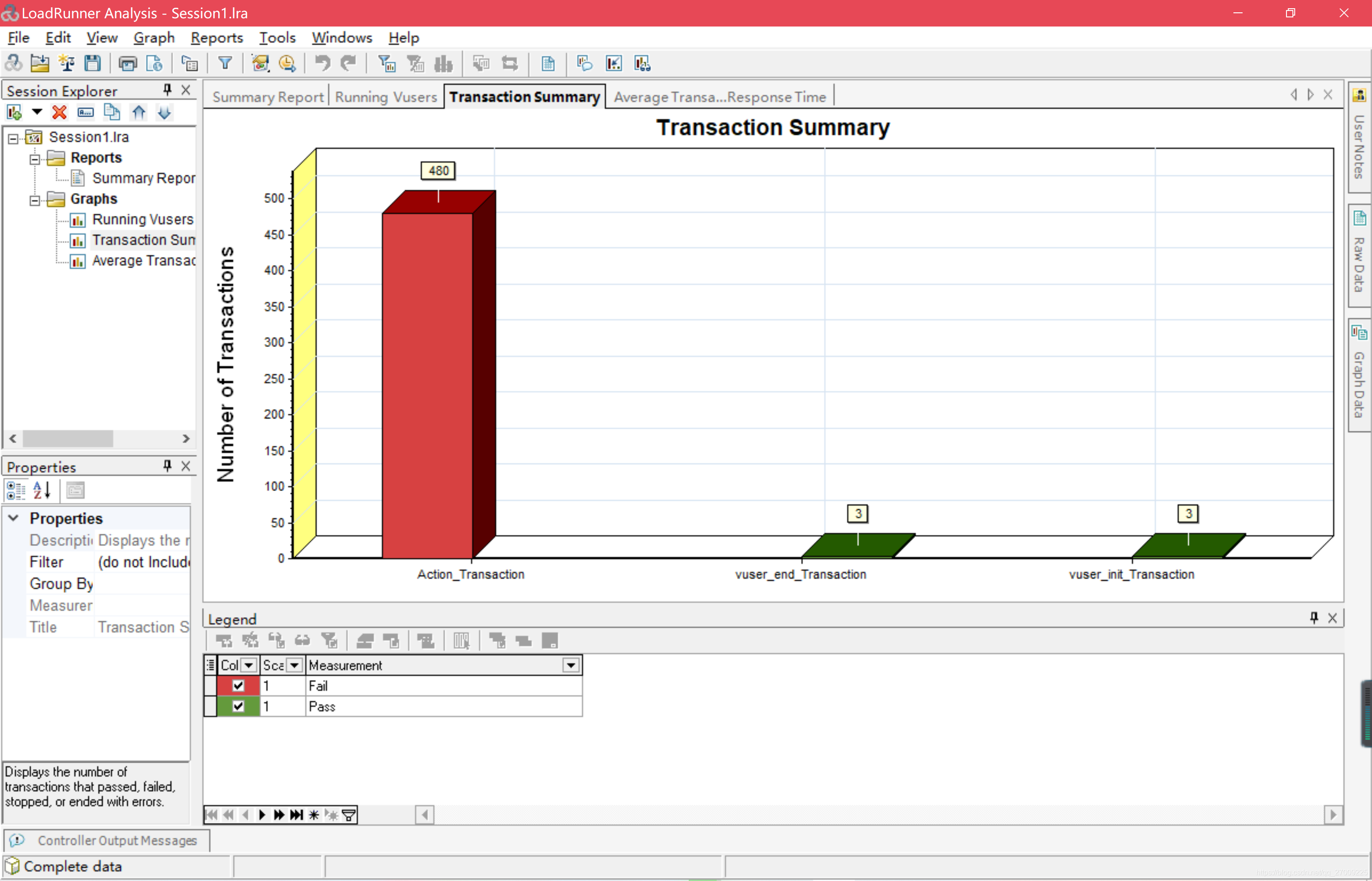目录
- win10 家庭版
一、下载
页面脚部可以选择网页语言
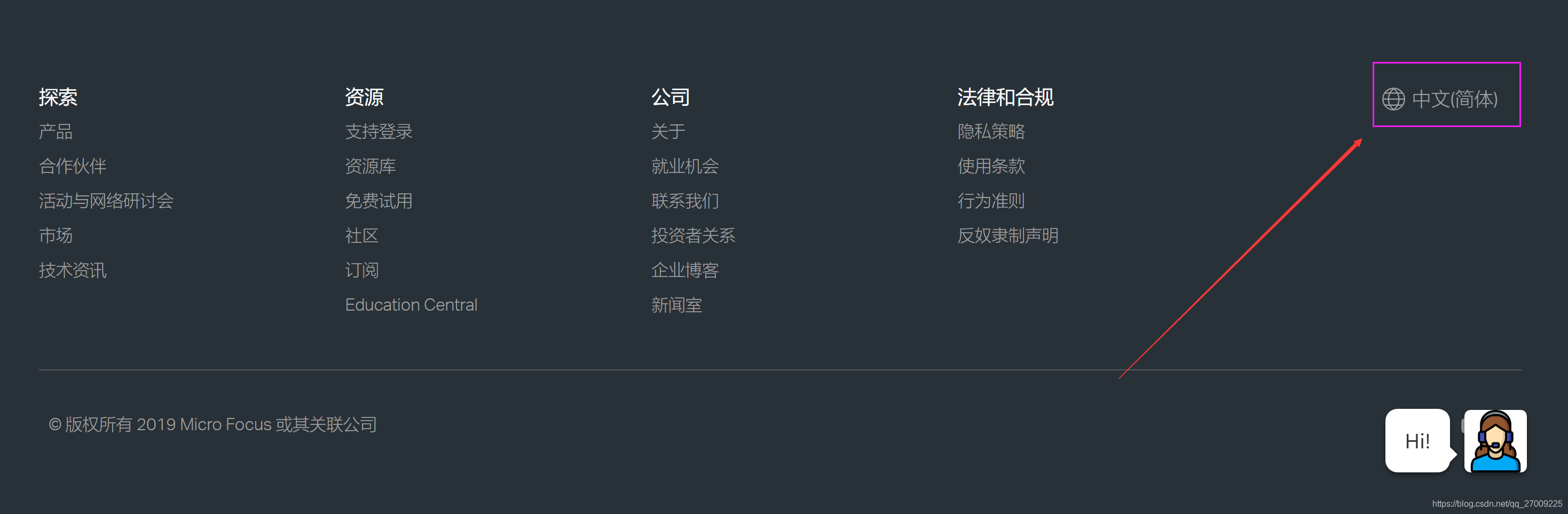
1、下载

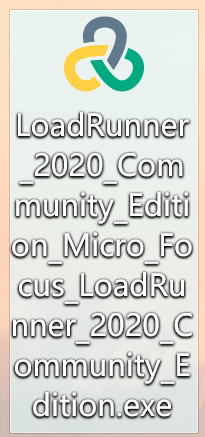
二、安装
1、右键安装程序,管理员运行
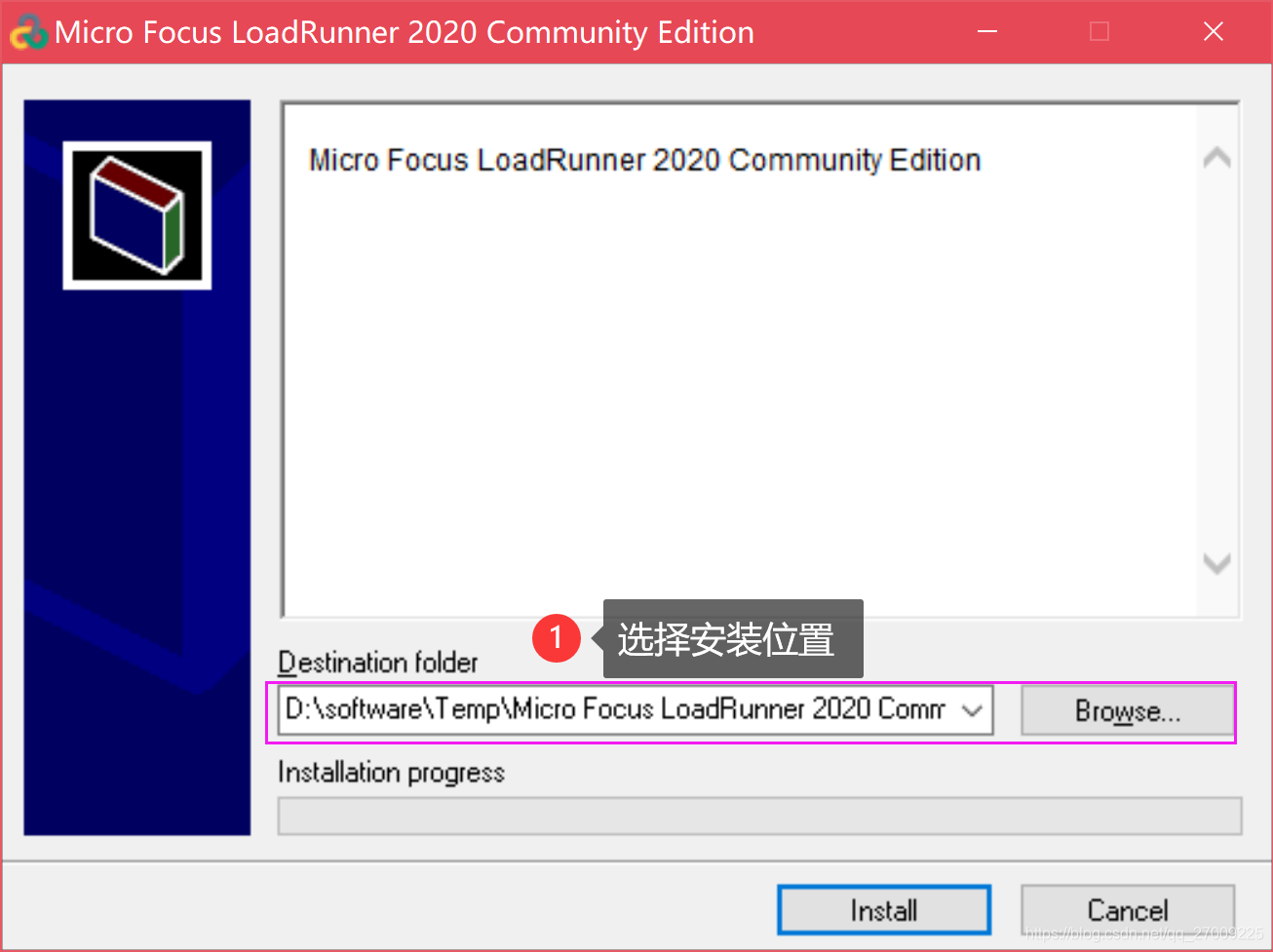
1、选择安装位置后,点击Install,等待安装……出现下面的界面
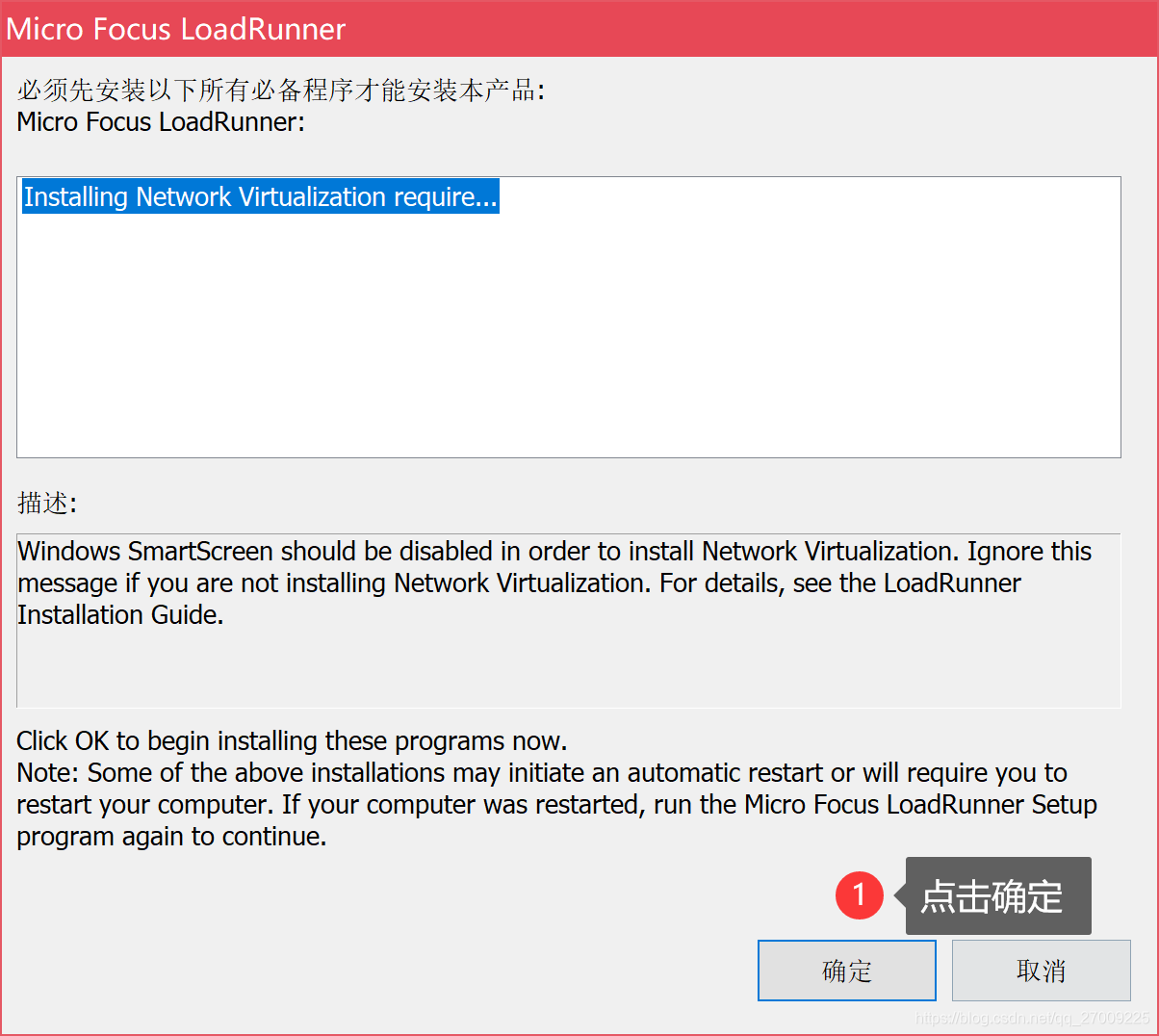
2、
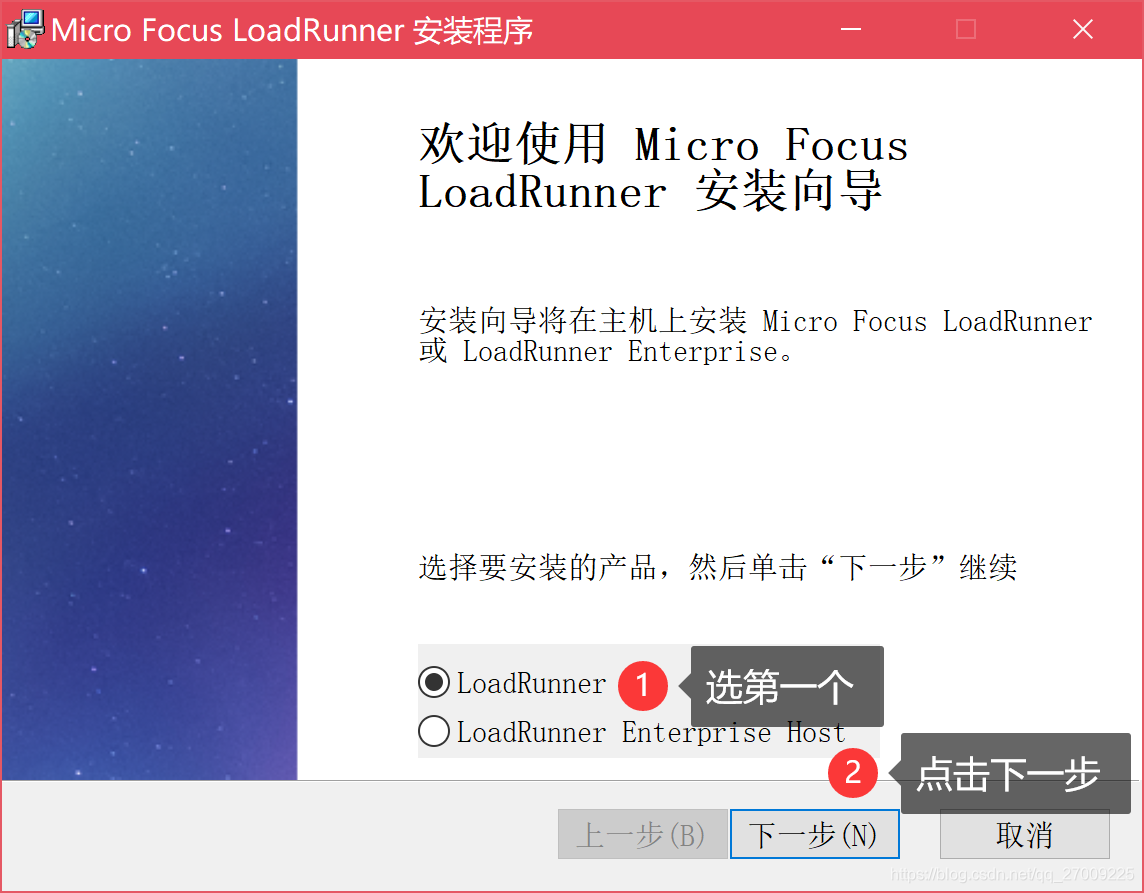
3、接受协议
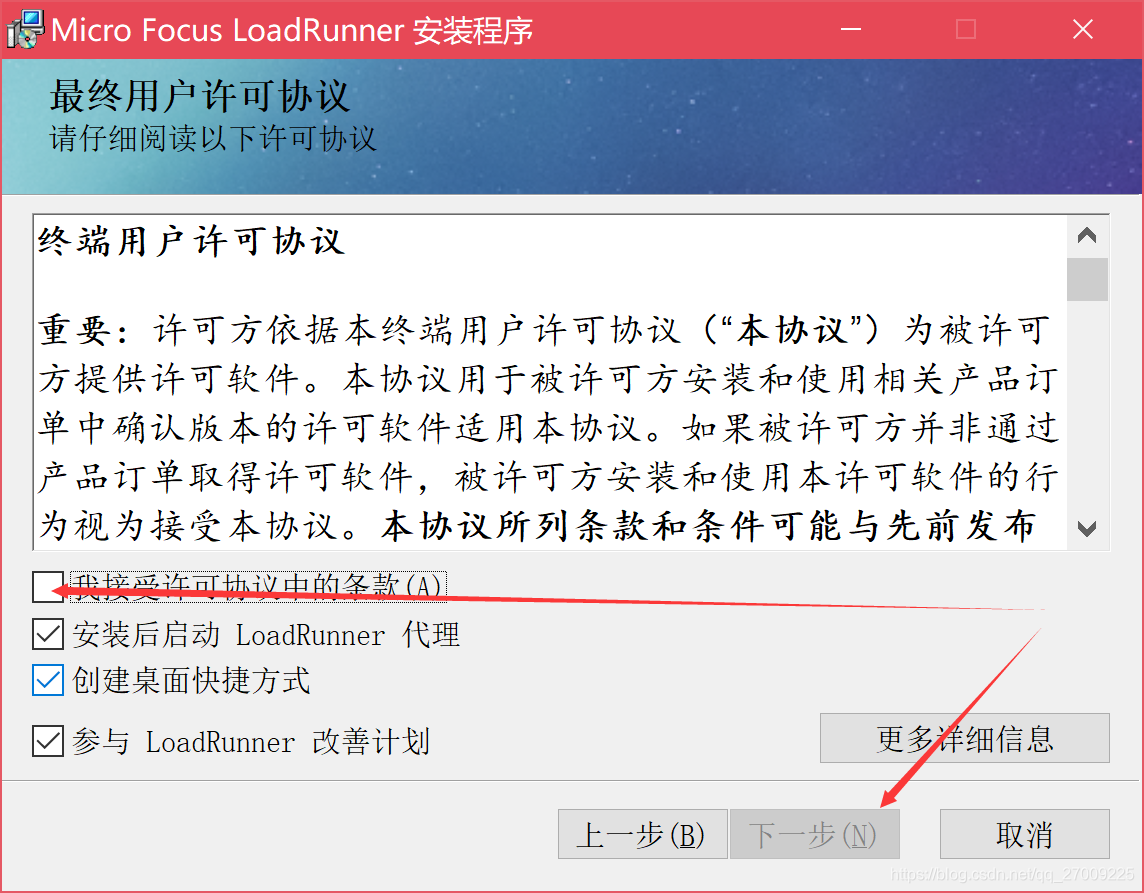
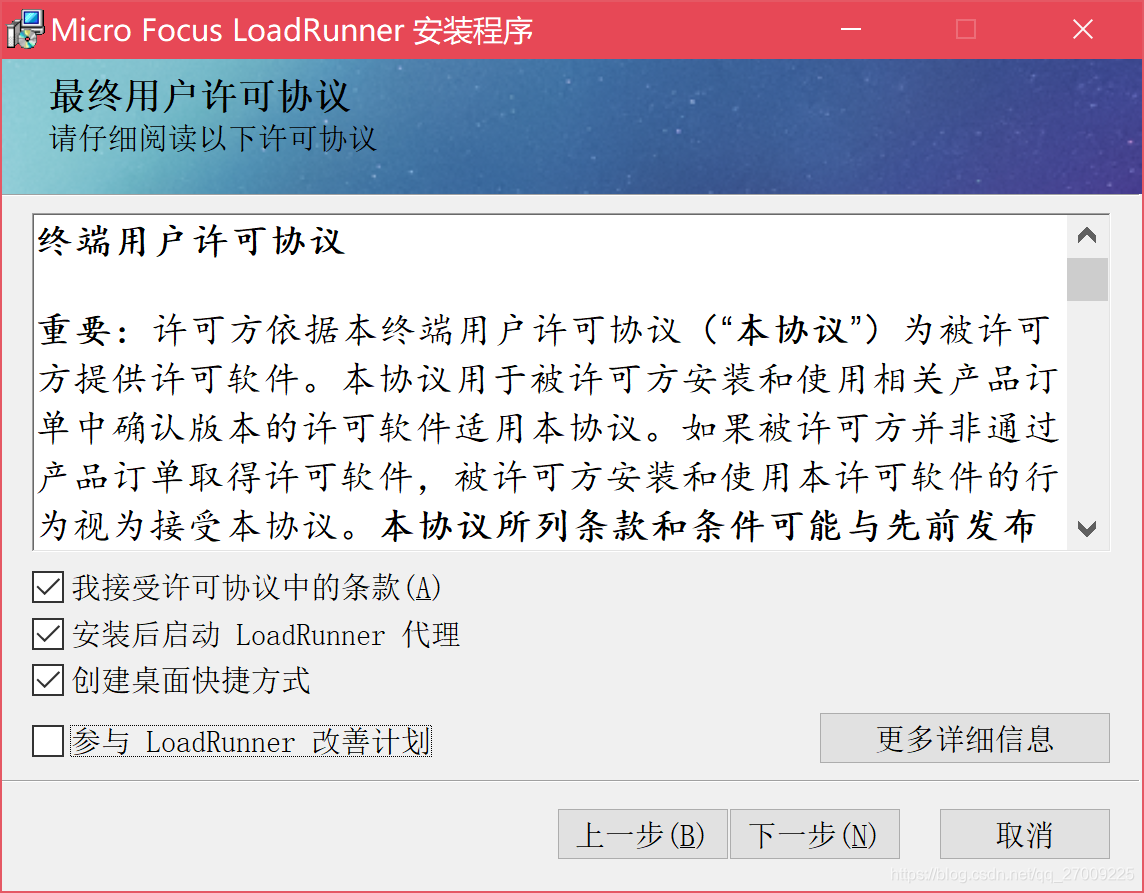
4、可以选择安装路径,也可以选择默认。
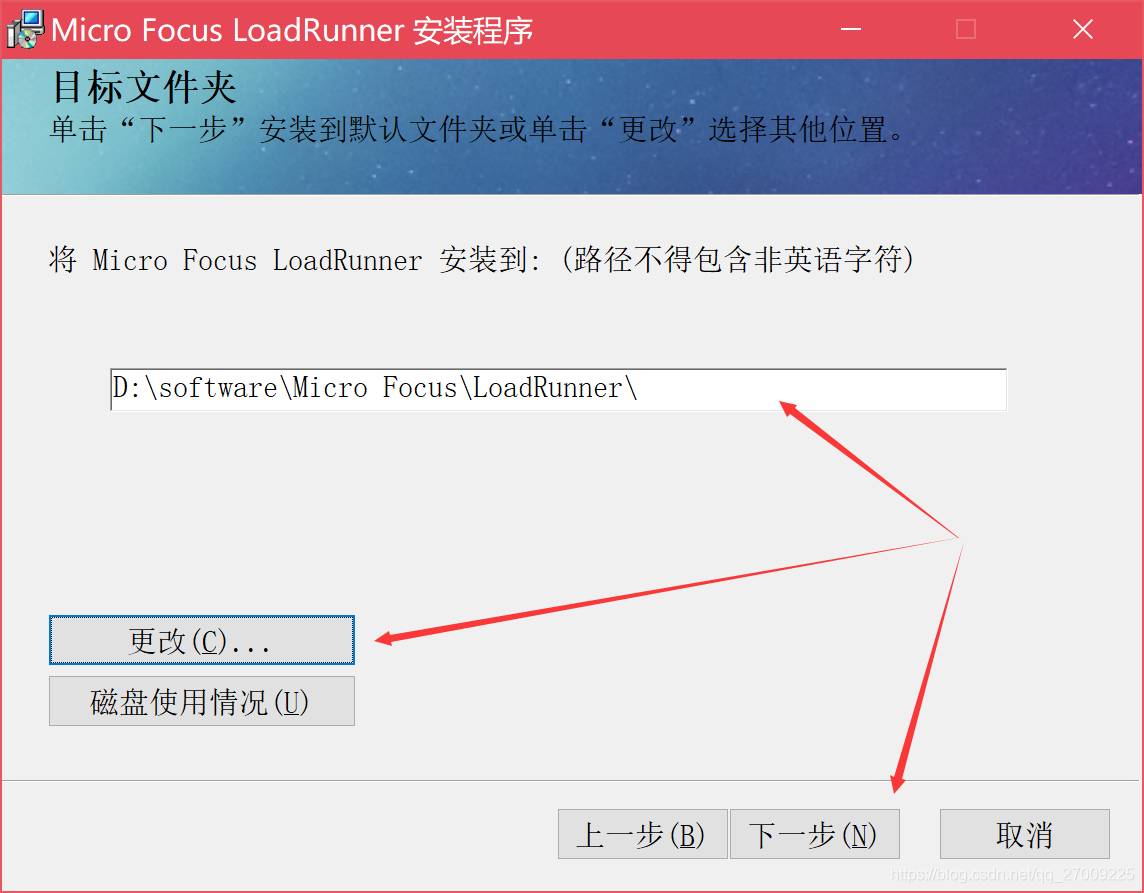
5、安装
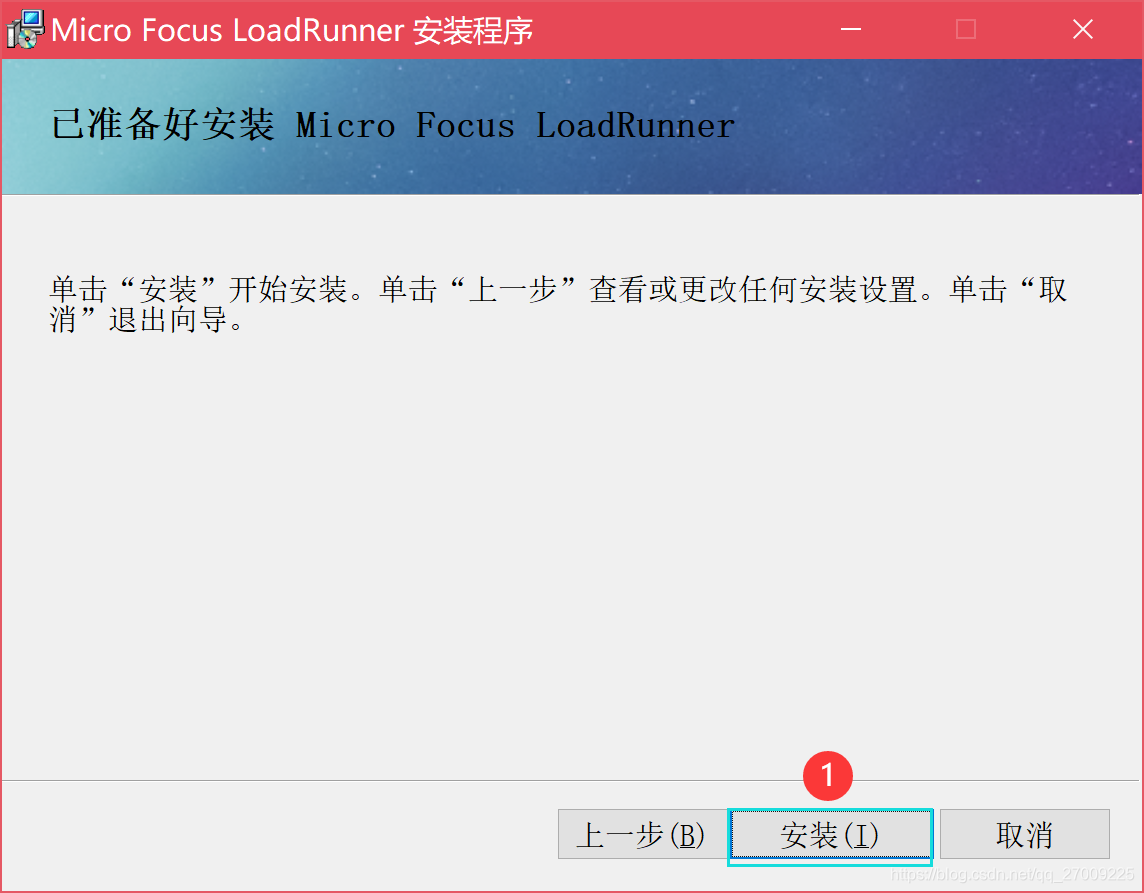
- 等待安装
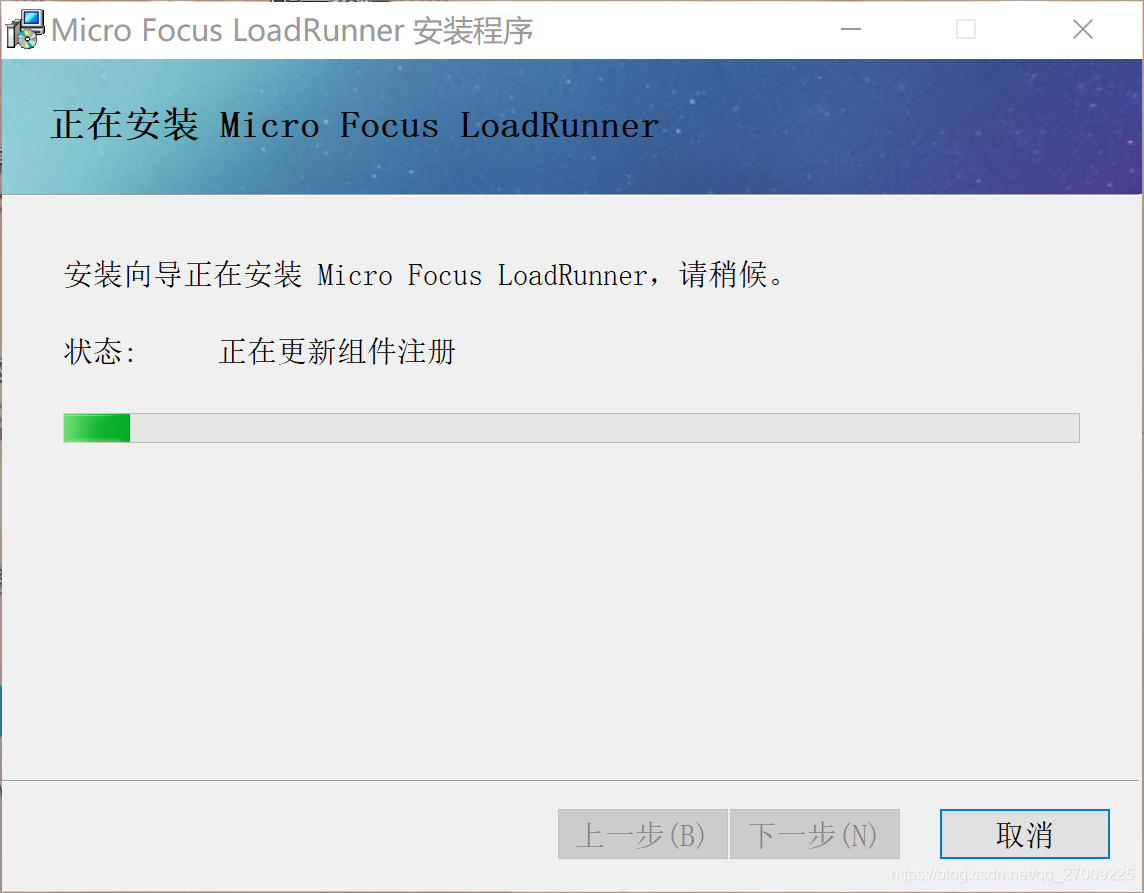

- 这里需要多等一会
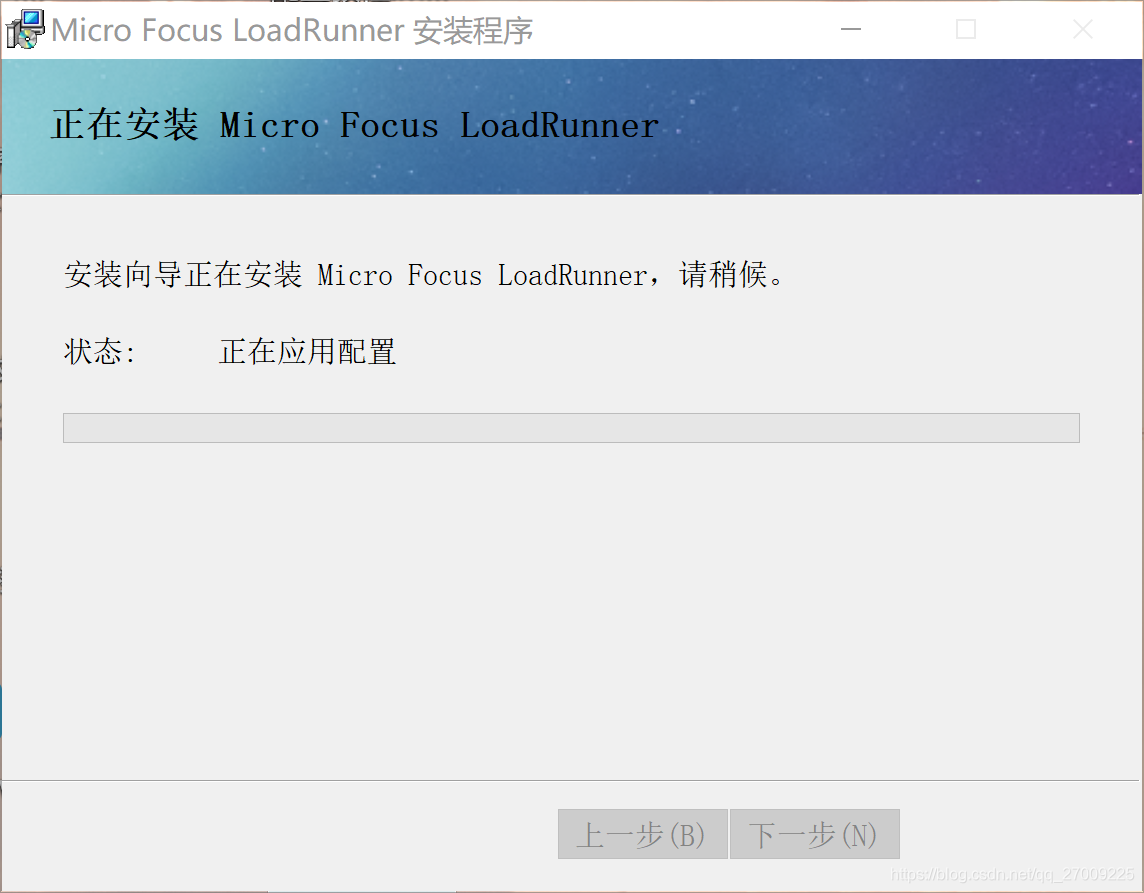
- 选择允许访问
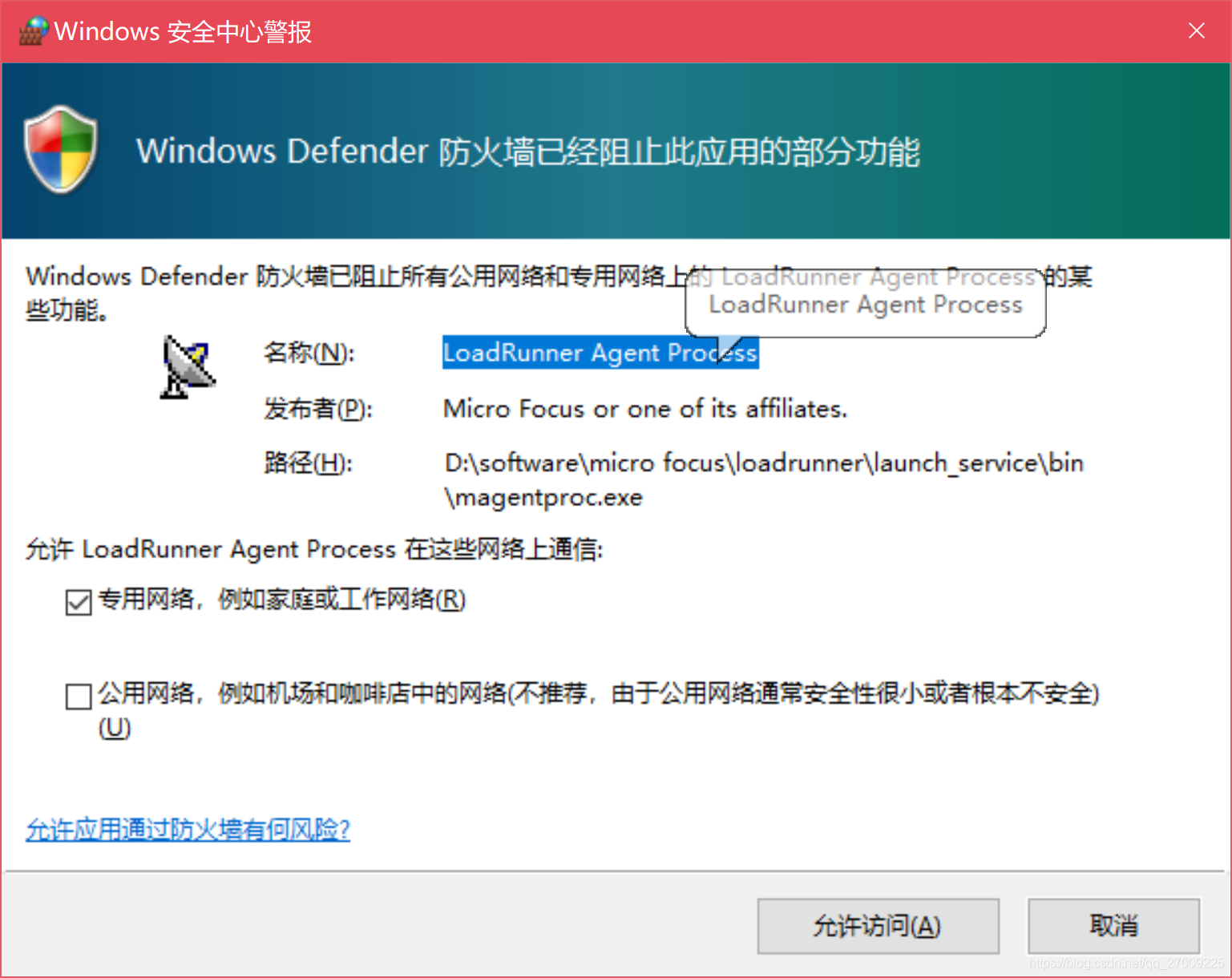
6、取消身份验证
如果你有LoadRunner代理证书的话默认即可,如果没有证书必须取消勾选,否则无法继续安装
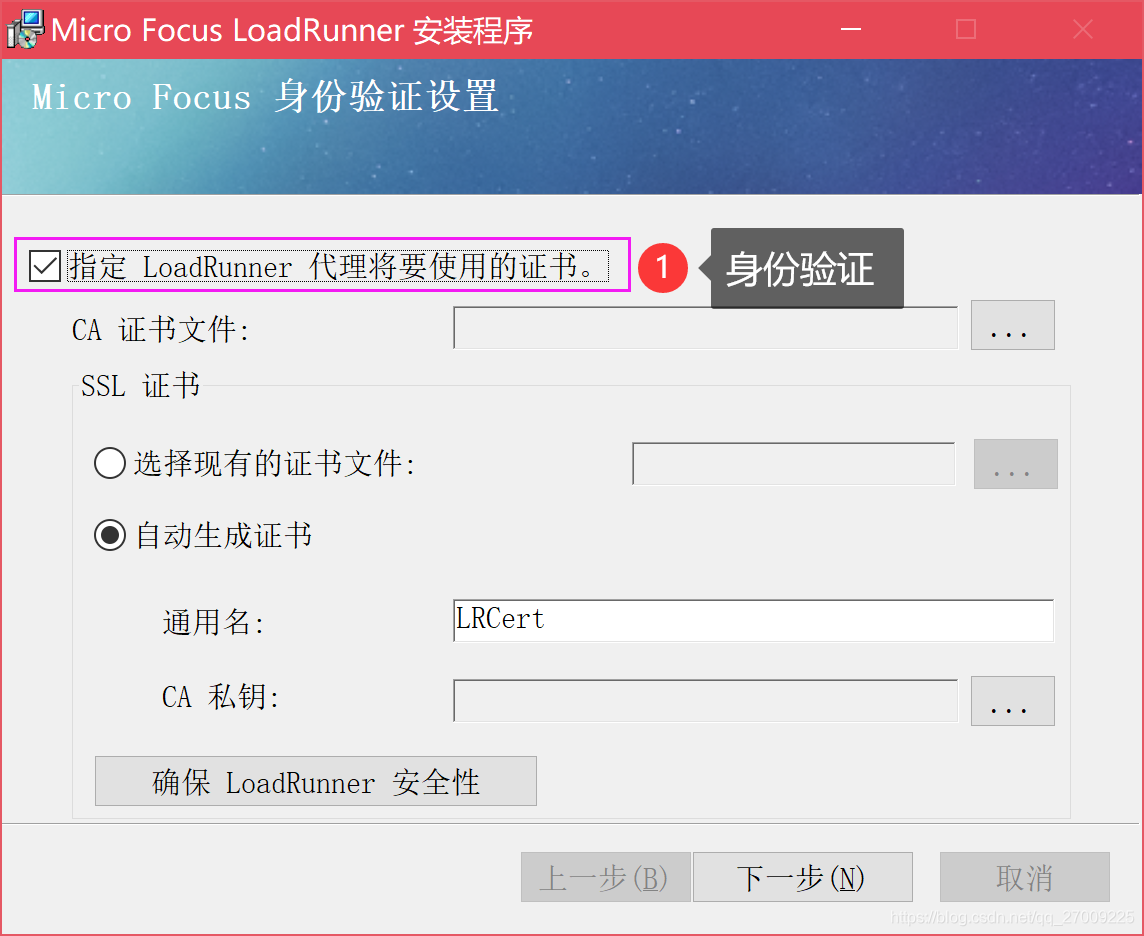
- 取消
- 点击下一步
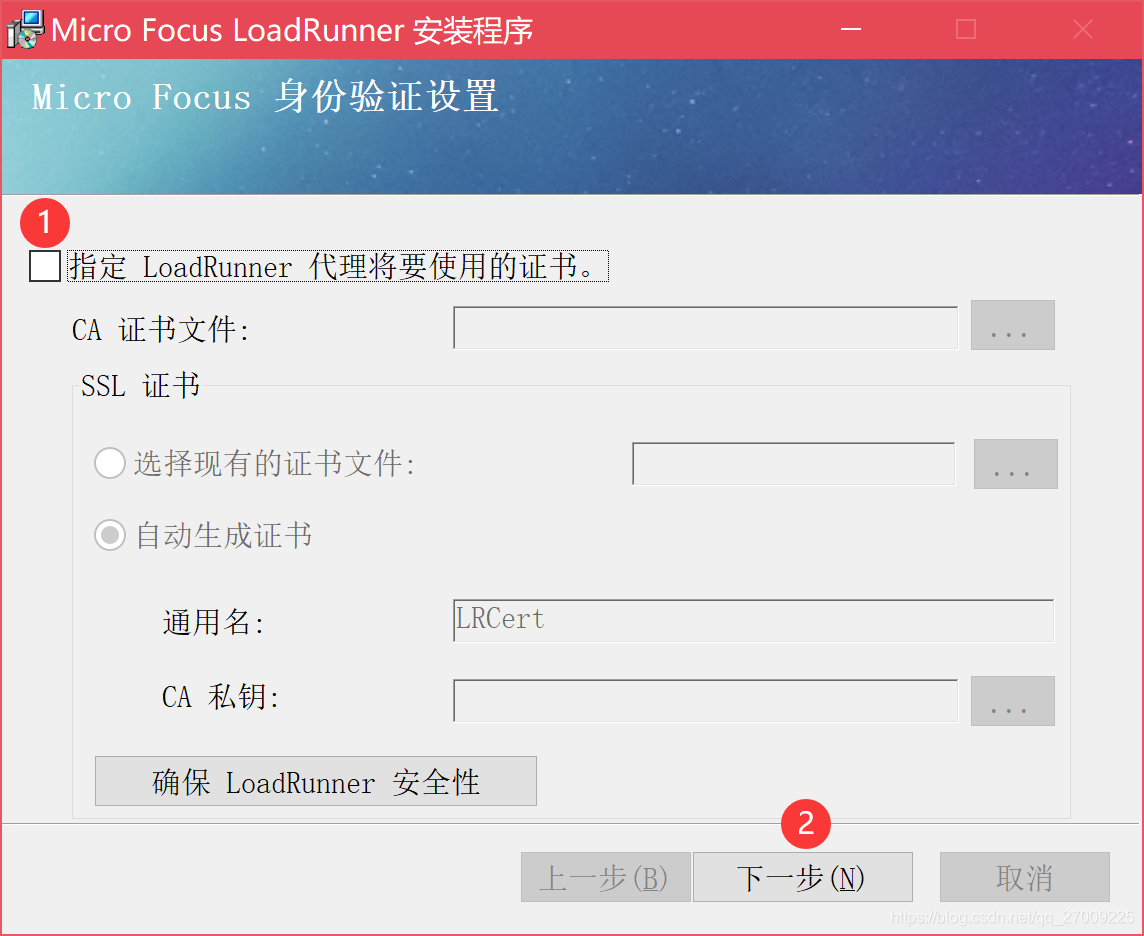
7、安装完成
点击完成
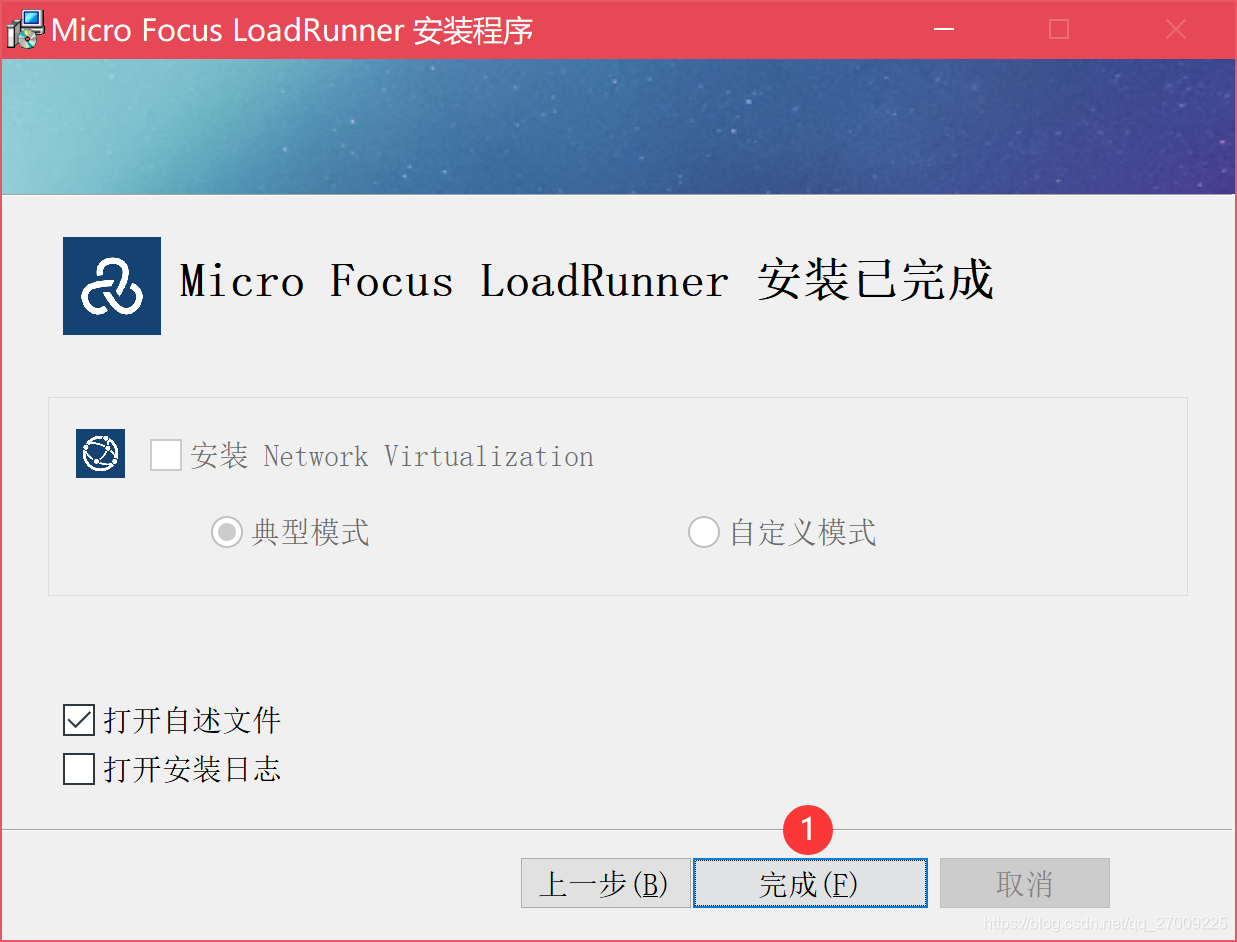
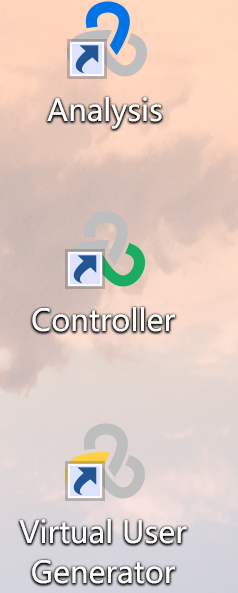
三、运行
1、运行Virtual User Generator
一定要以管理员身份运行~切记!但是之后就不需要用管理员身份运行
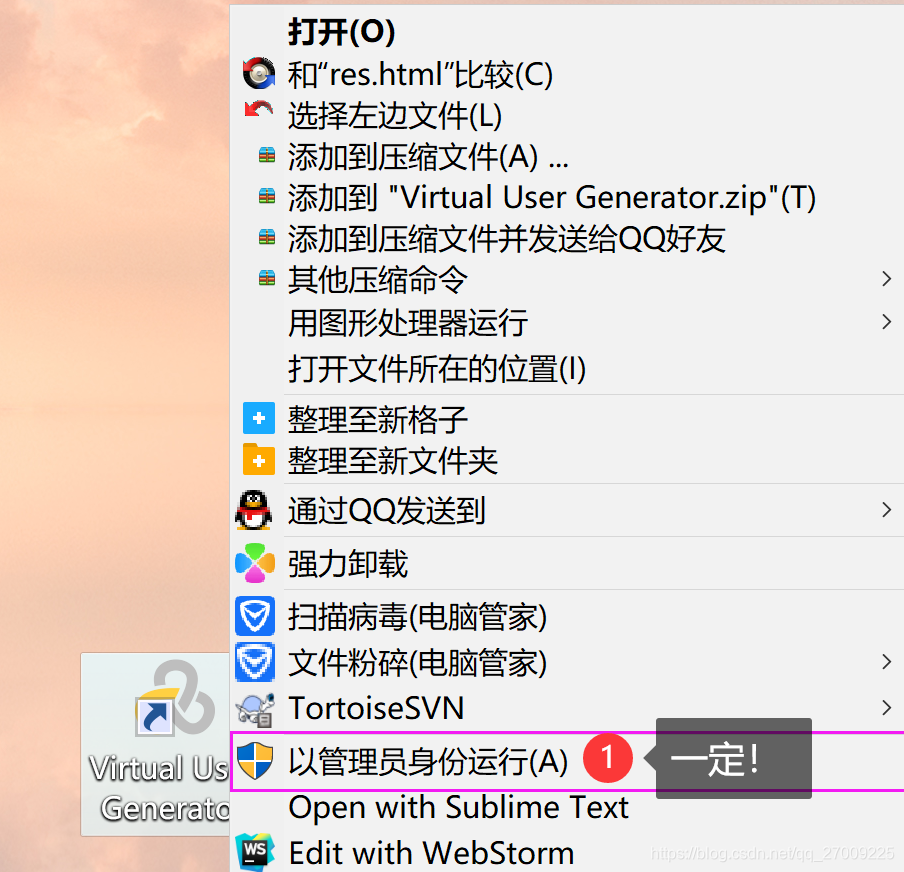
2、否则会报错:system.argumentnullexception:值不能为空
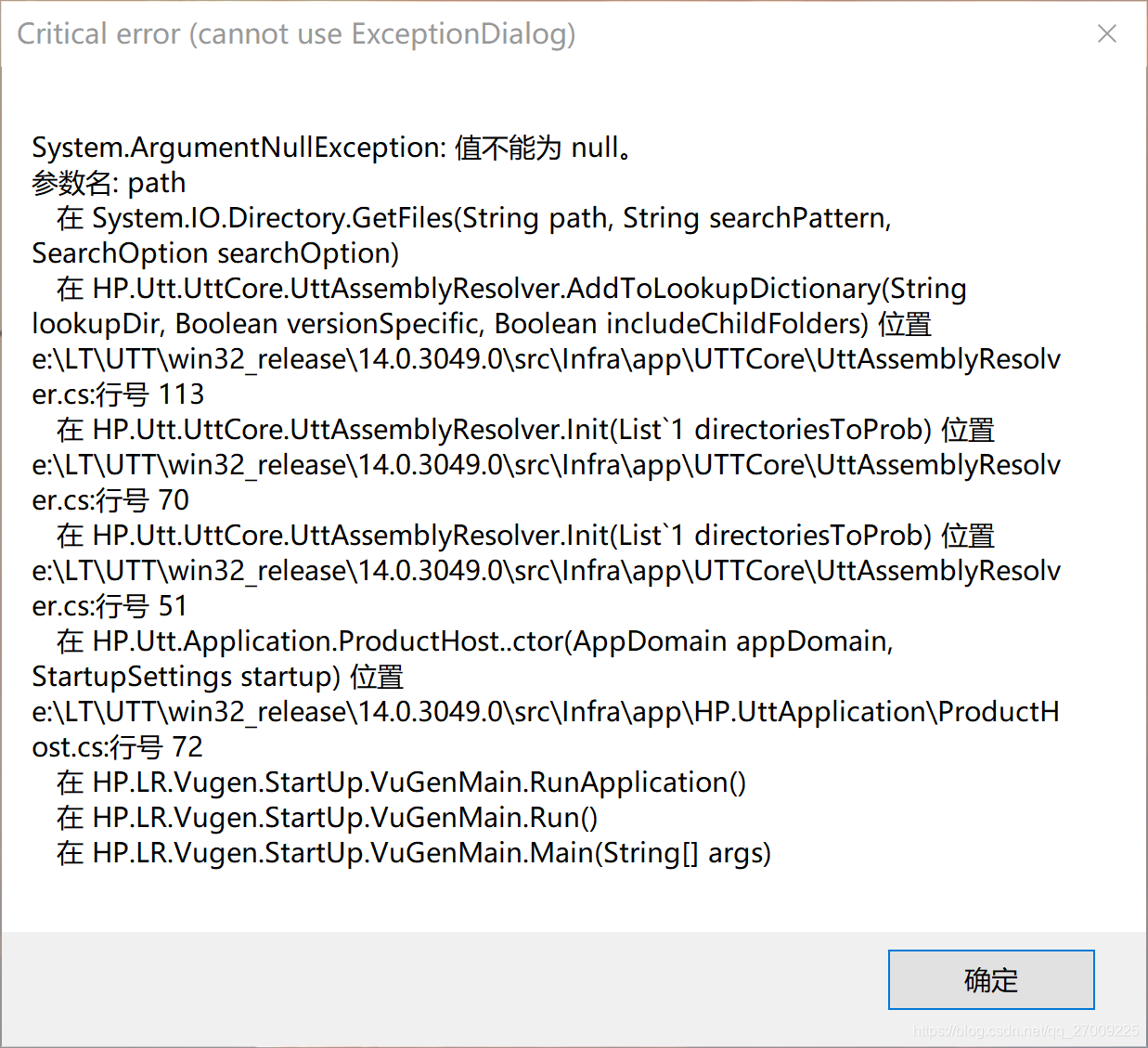
- 点击允许
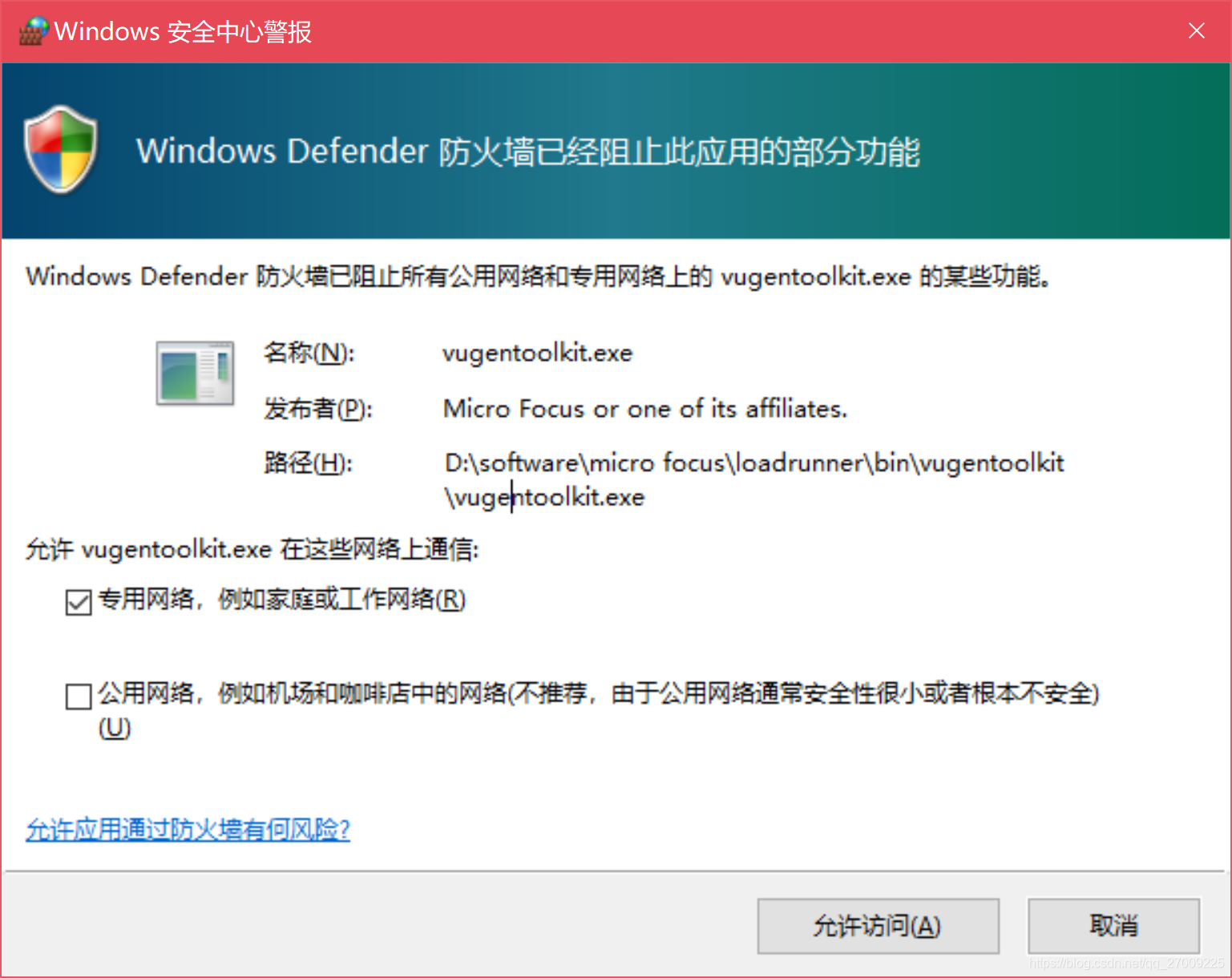
3、启动成功,界面我很喜欢
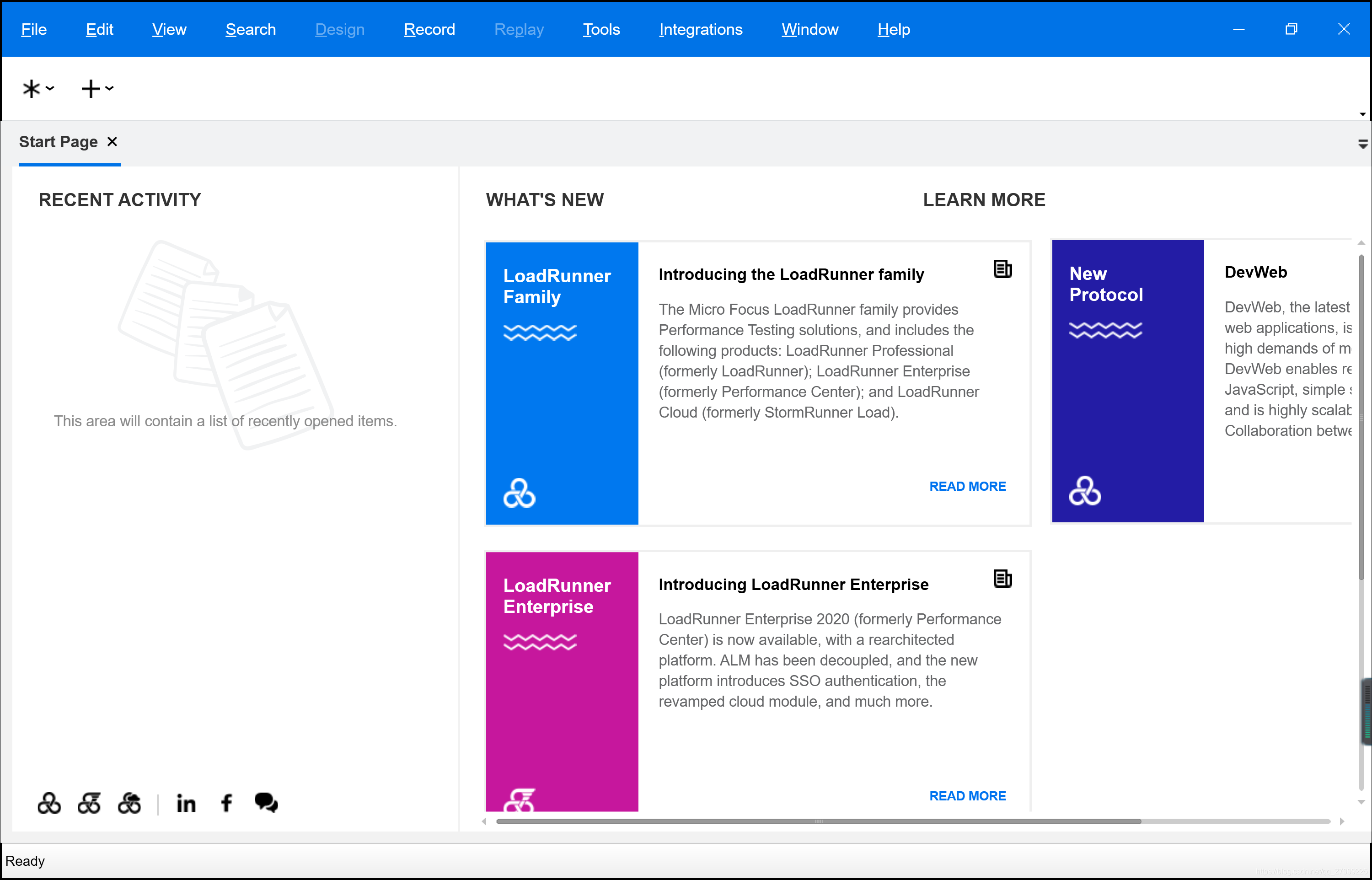
4、创建脚本
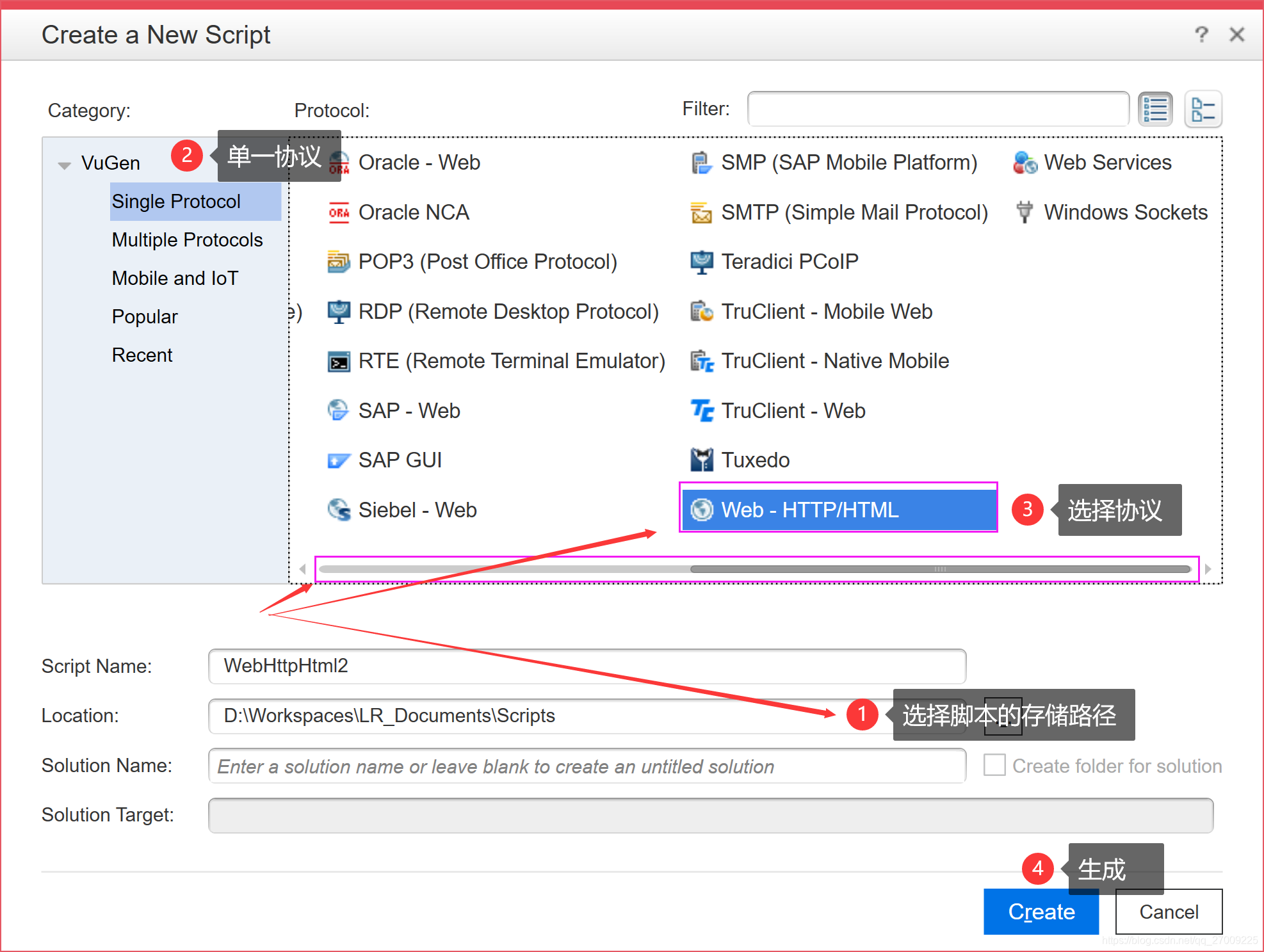
4、Action,我这该死的分辨率
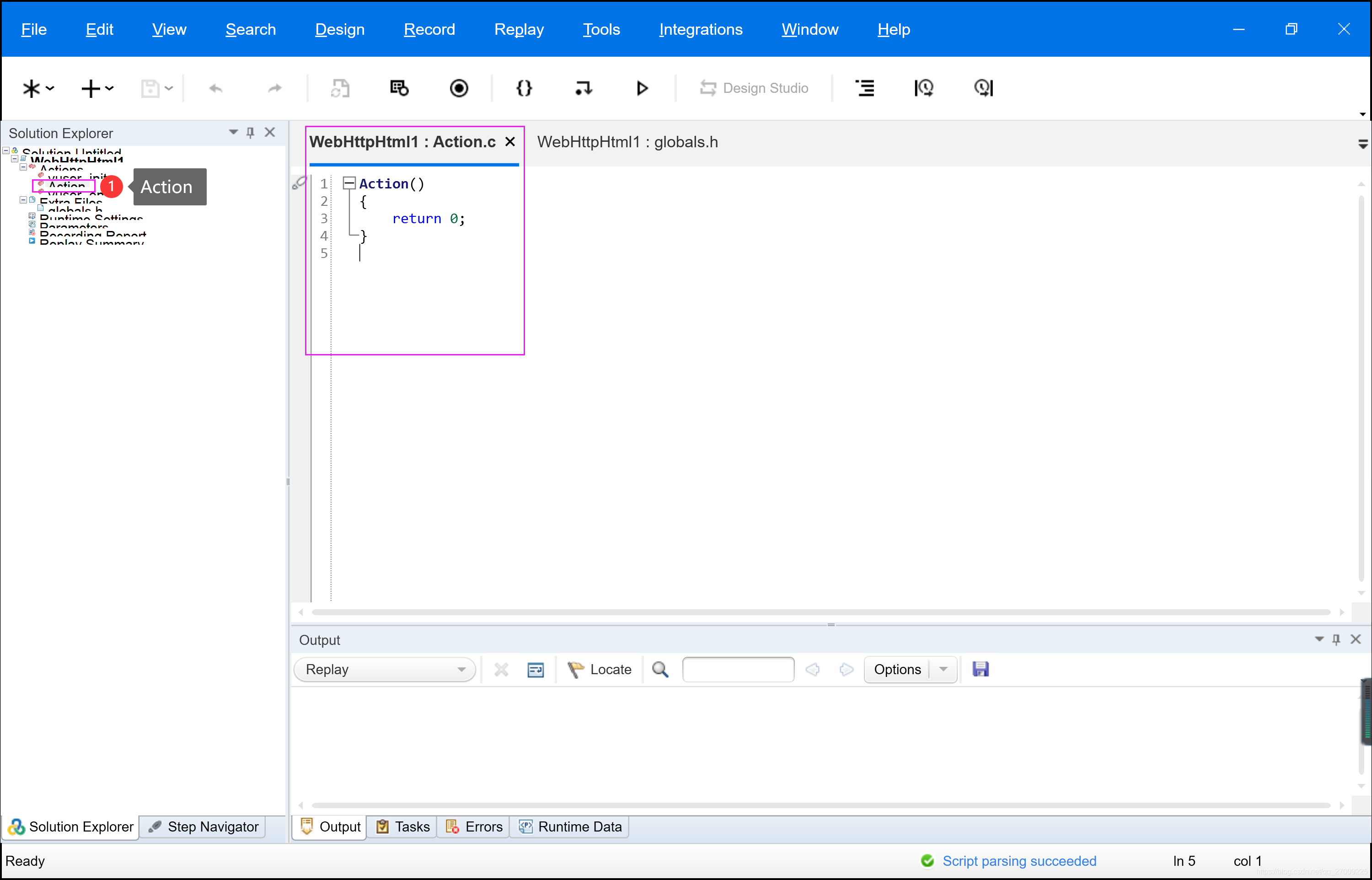
5、录制脚本方式
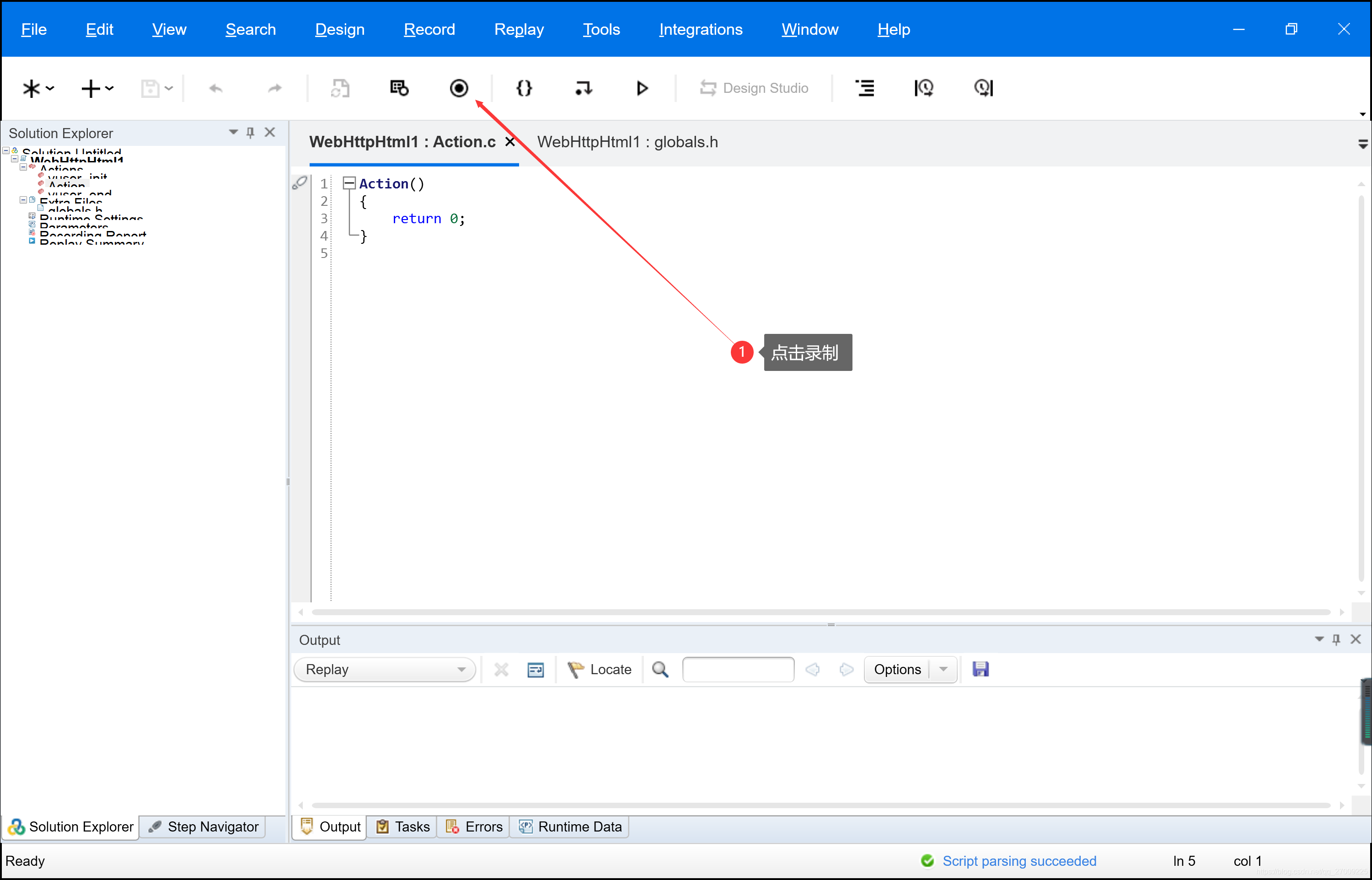
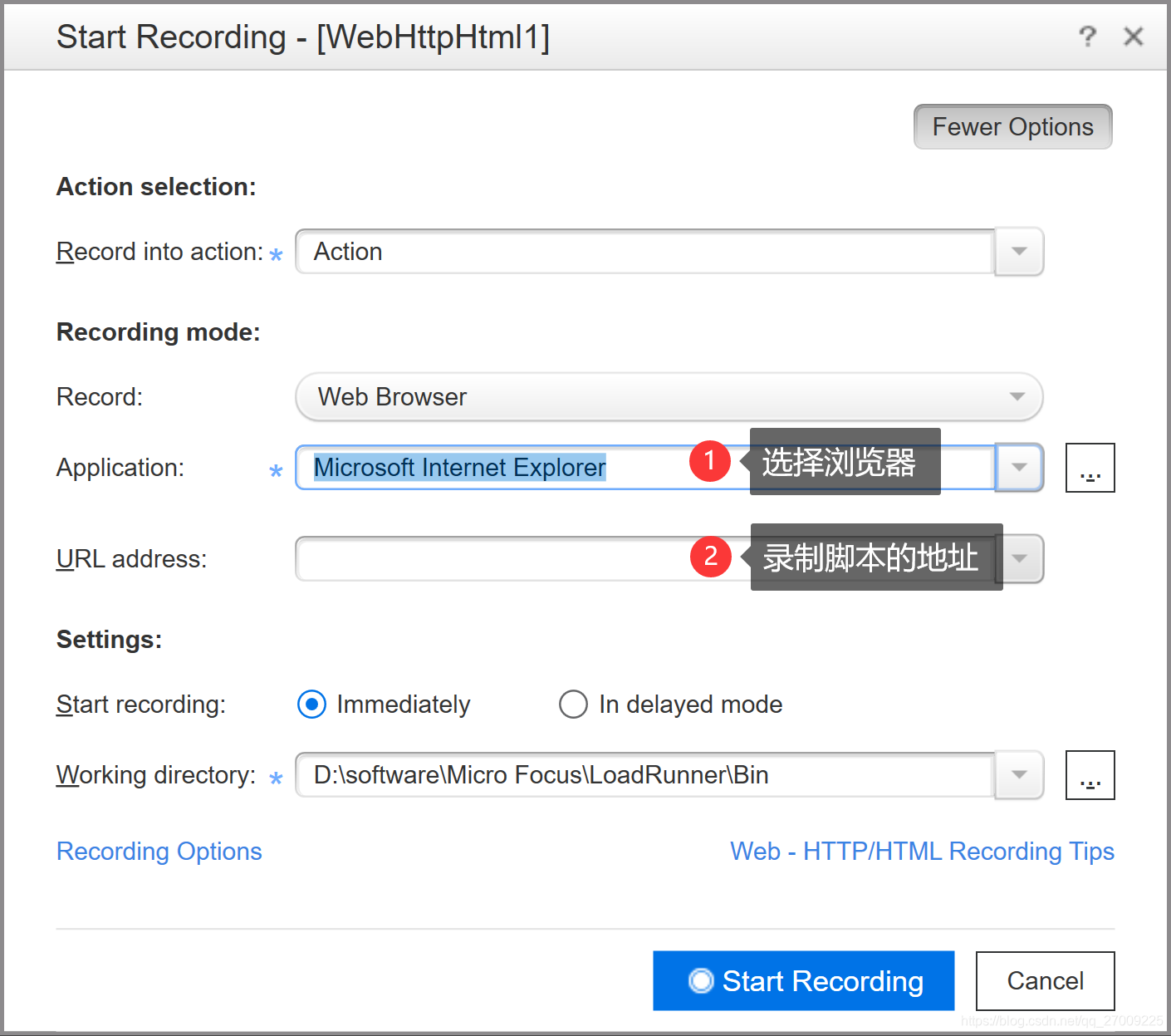
- 示例
- 最好别选火狐,我用火狐录制的脚本为空
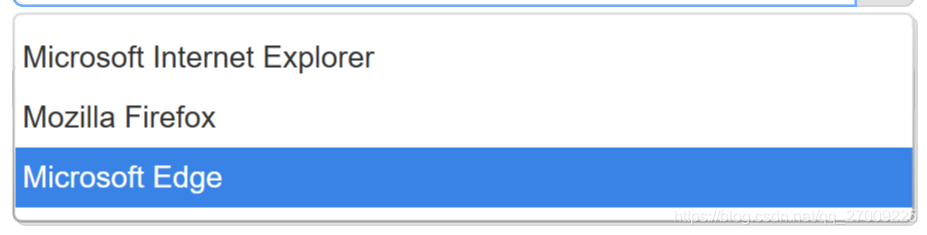
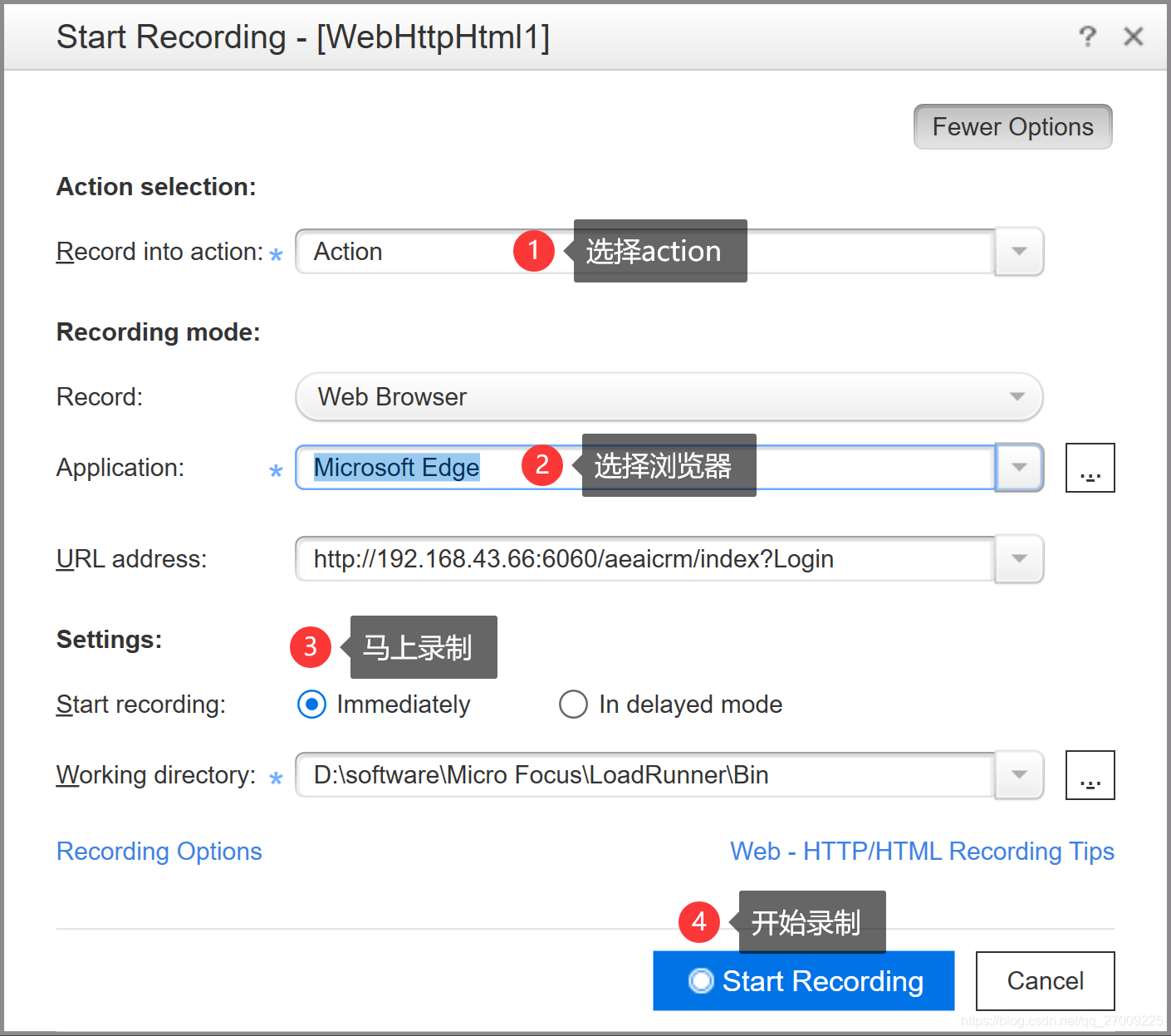
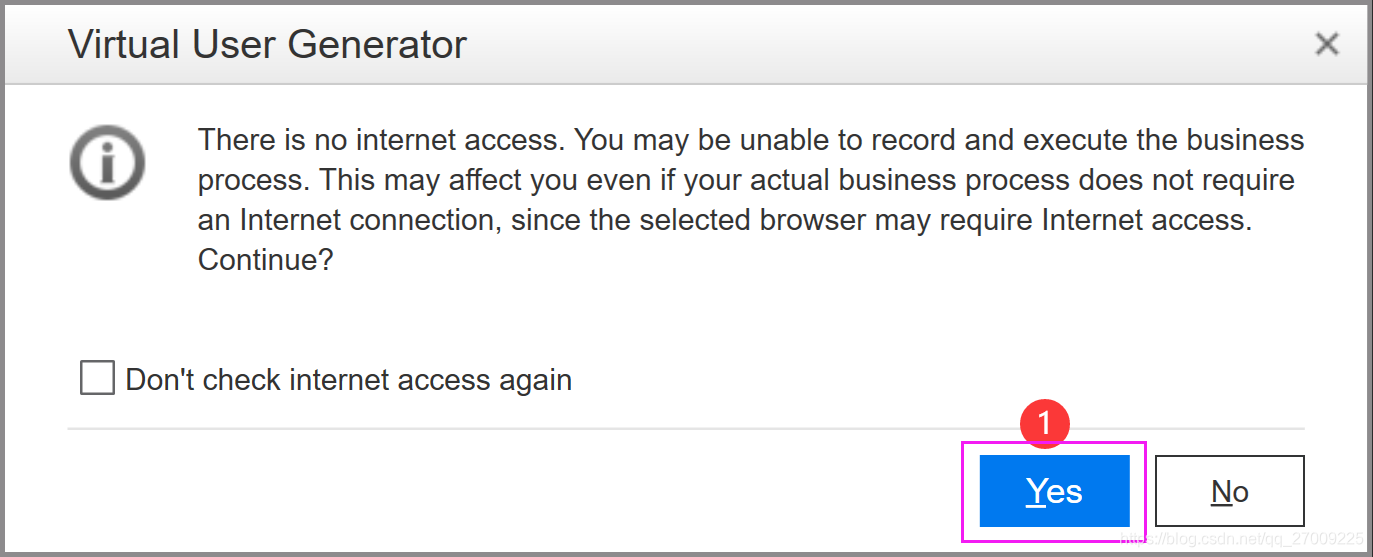
- 等待loadrunner启动f浏览器

- 停止录制
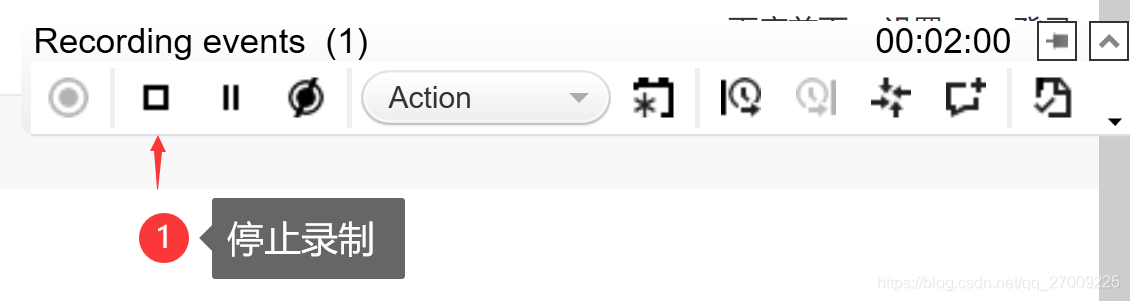
- 生成录制的脚本

- 创建场景
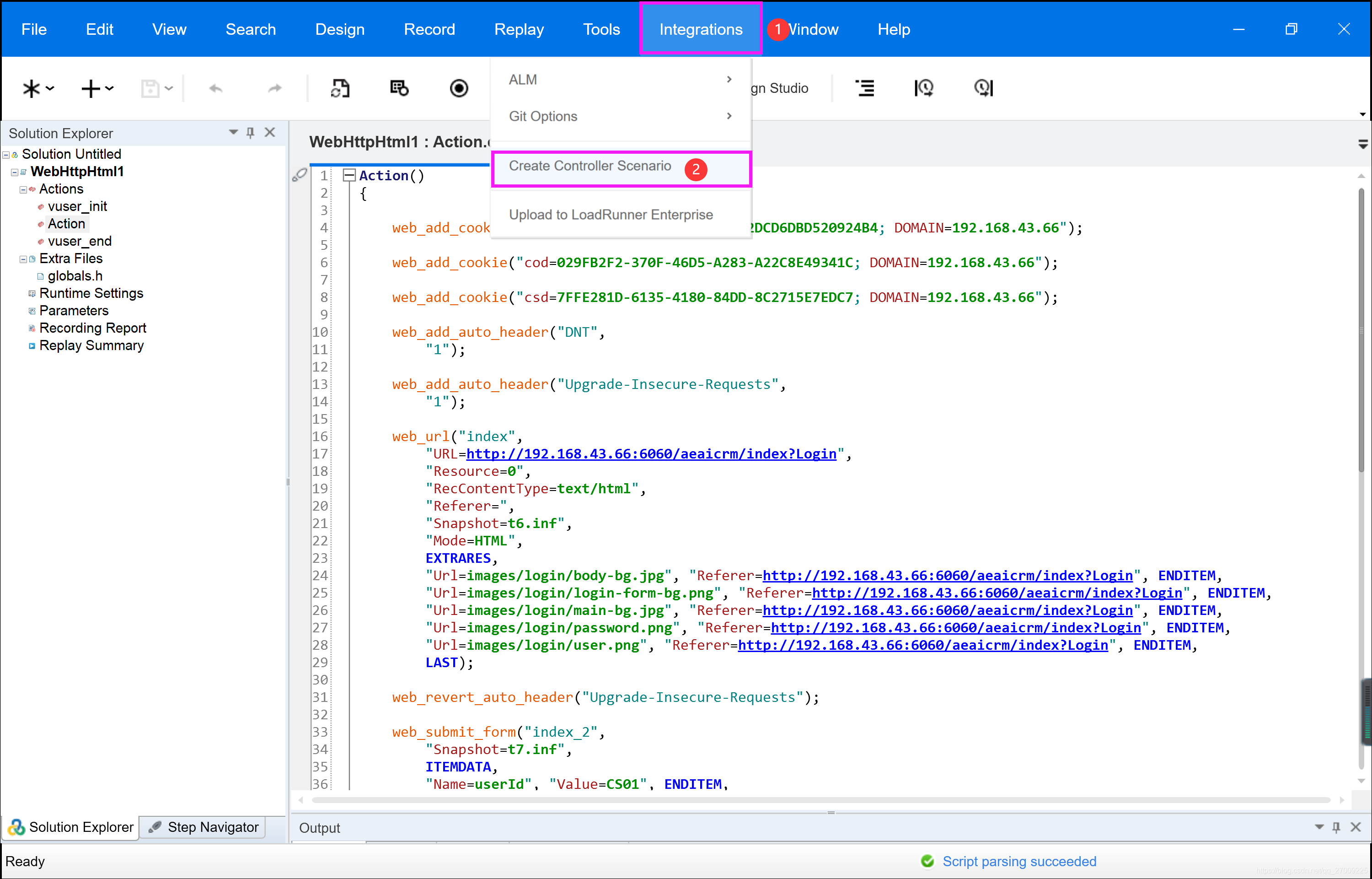
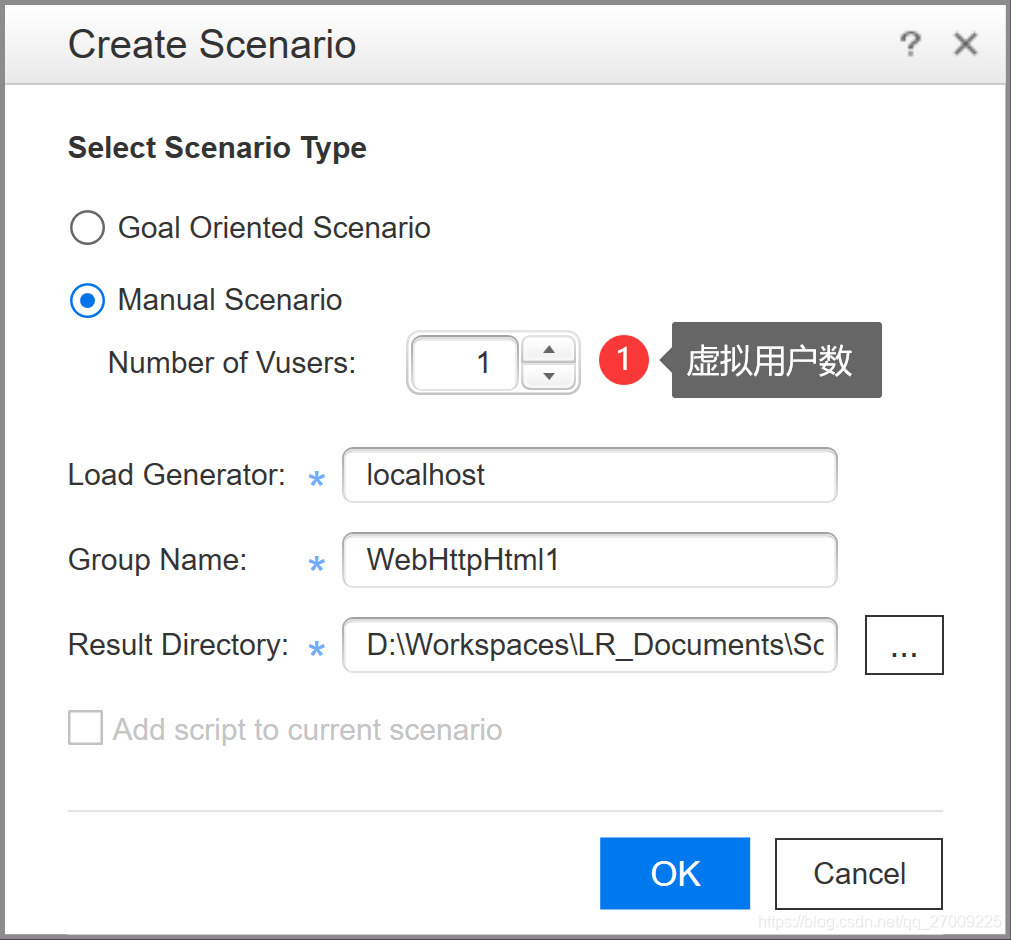
等一会,就启动Controller
5、设计和运行场景
- 启动Controller
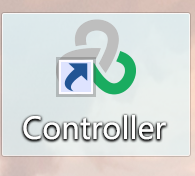

- 修改运行场景的全局变化
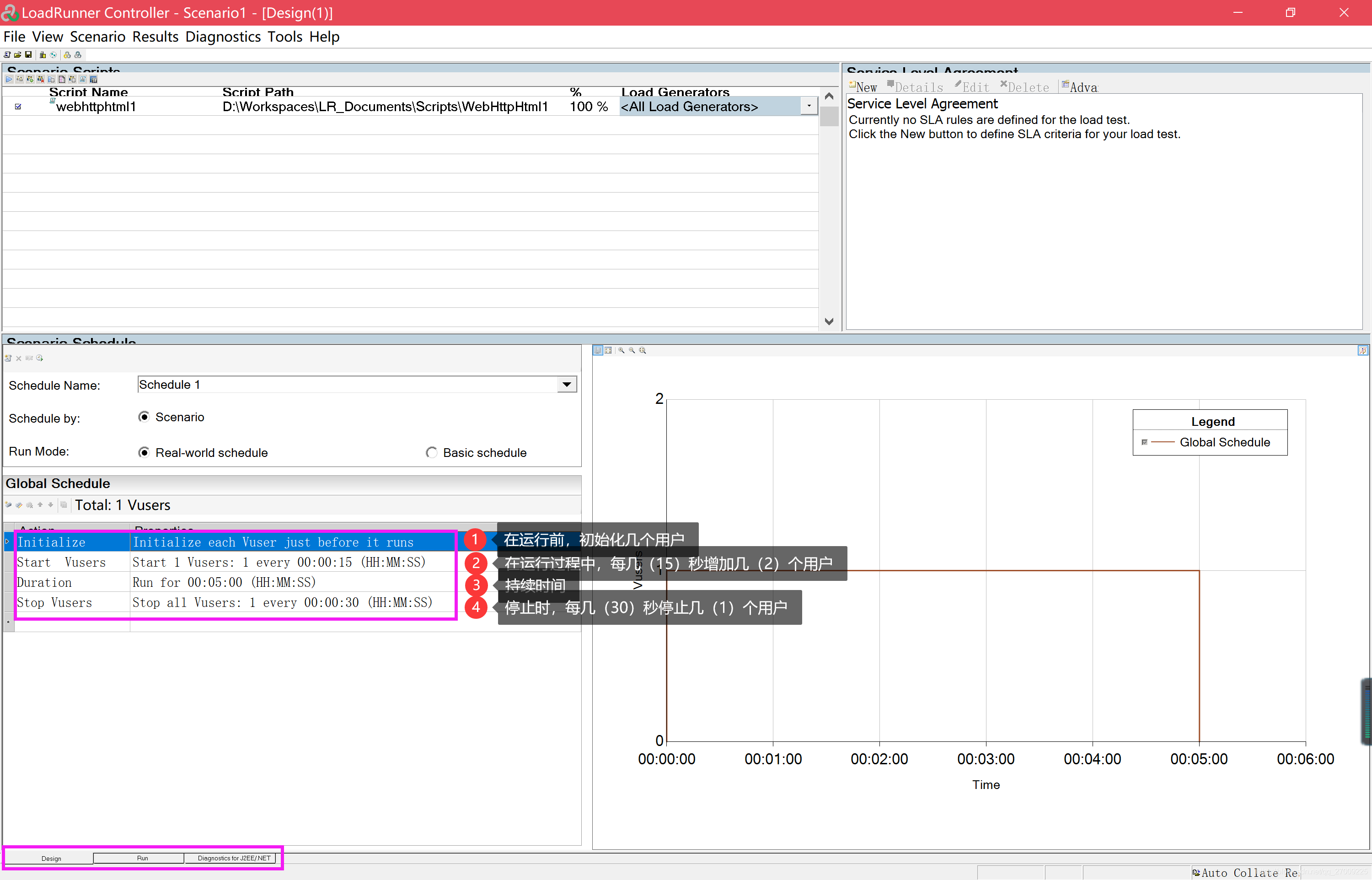
- 添加用户
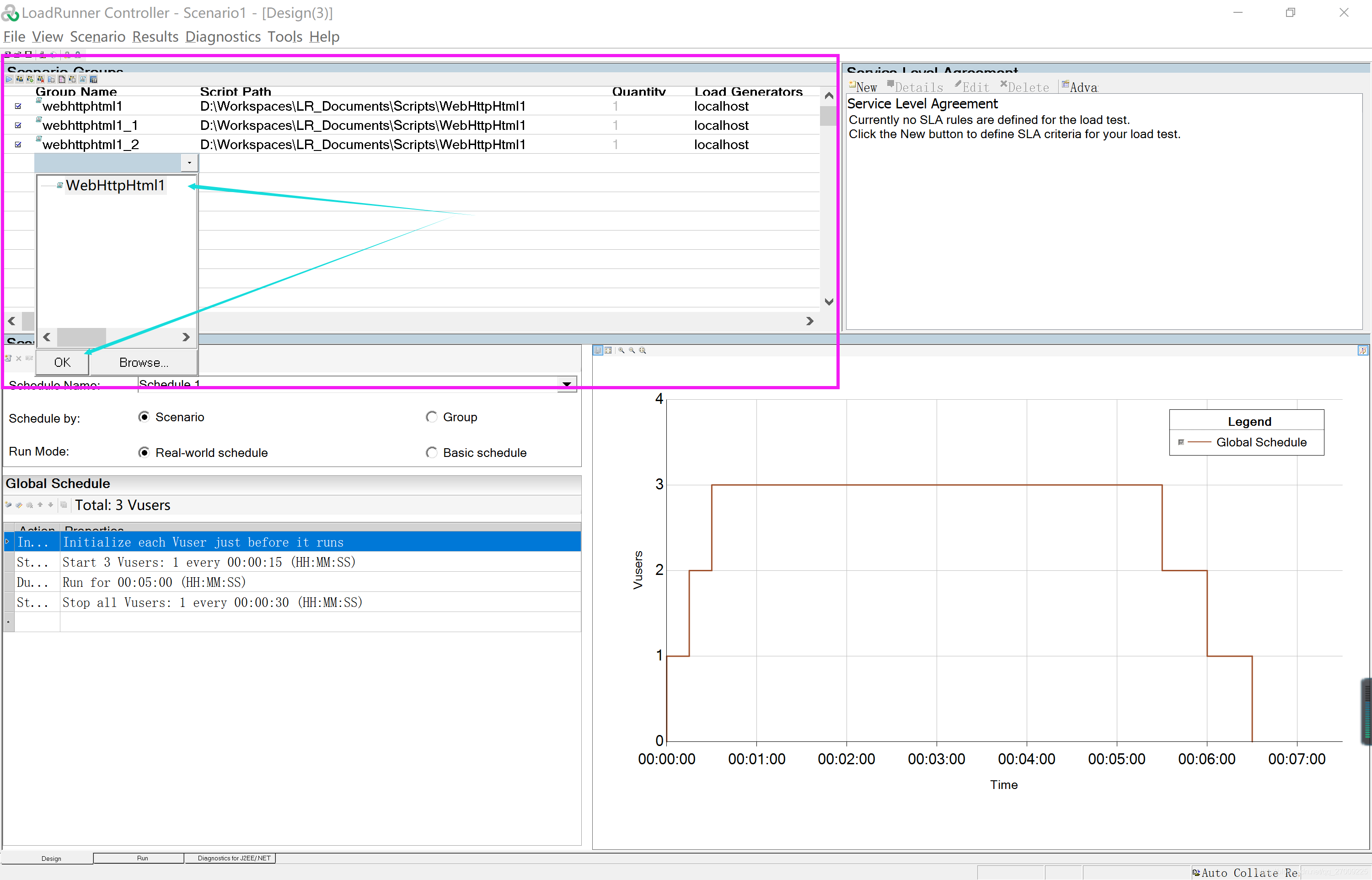
(1)
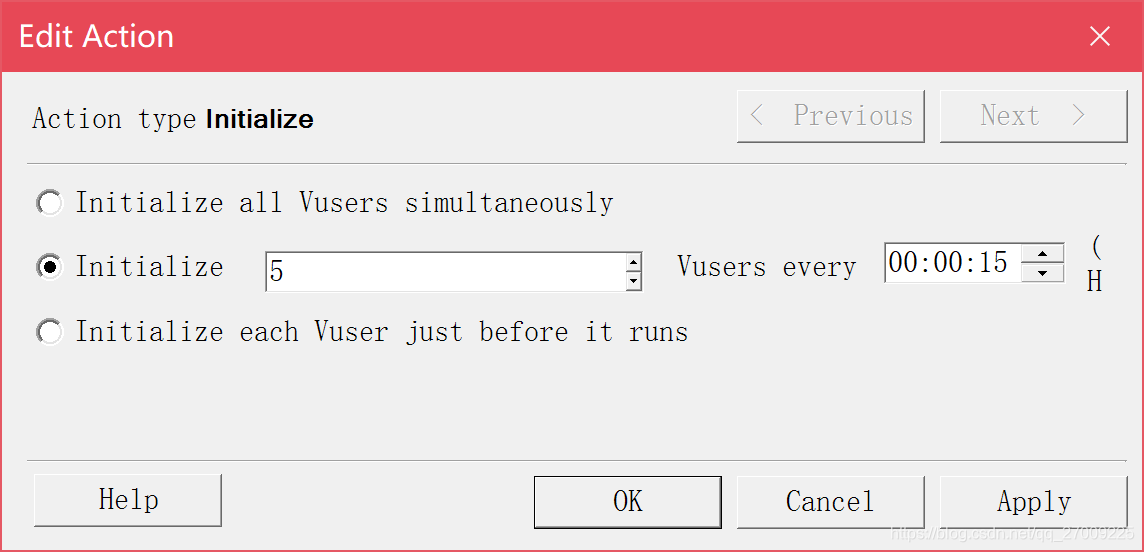
- 运行场景
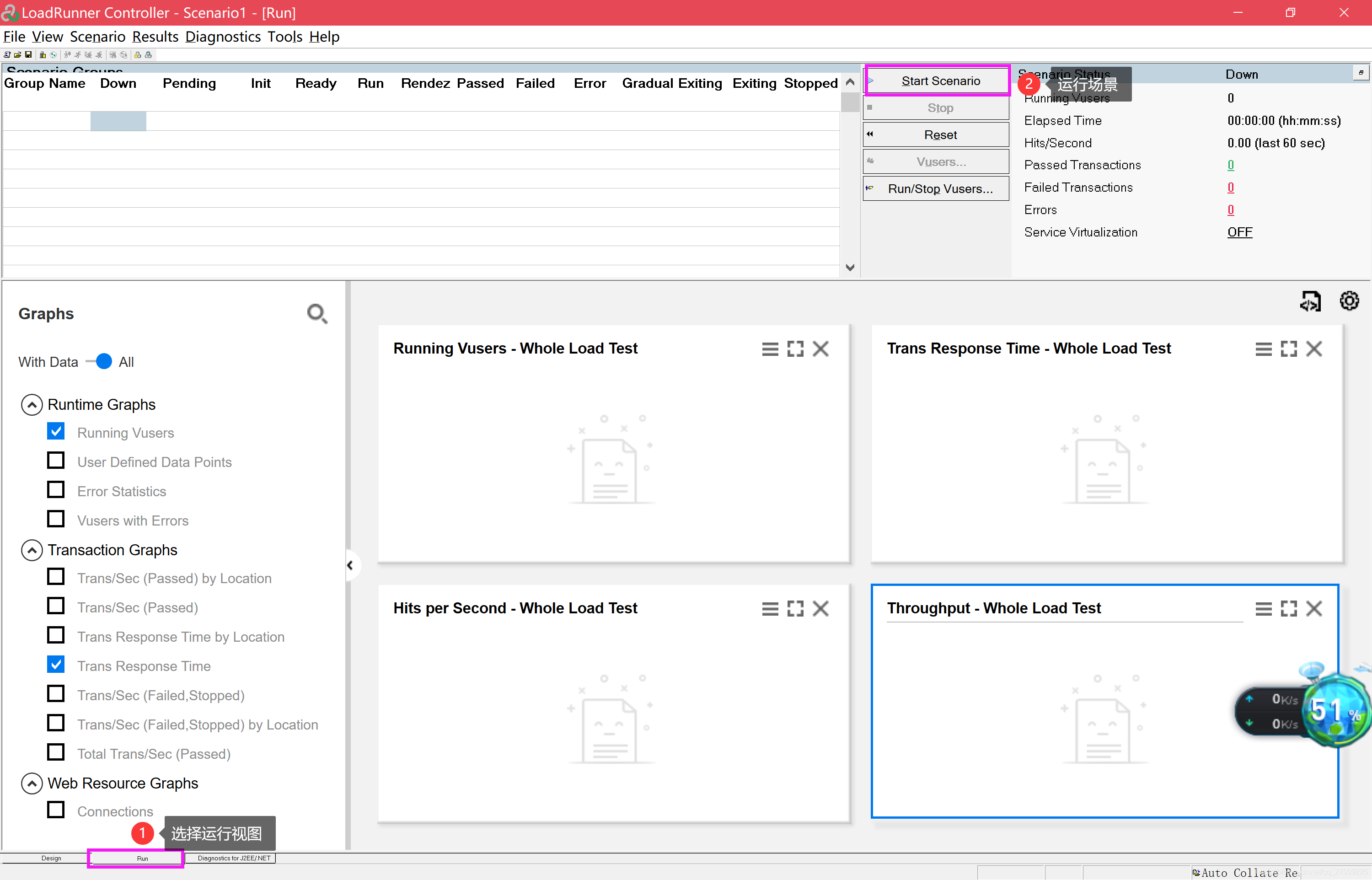
- 监控场景运行时的各种指标的编号
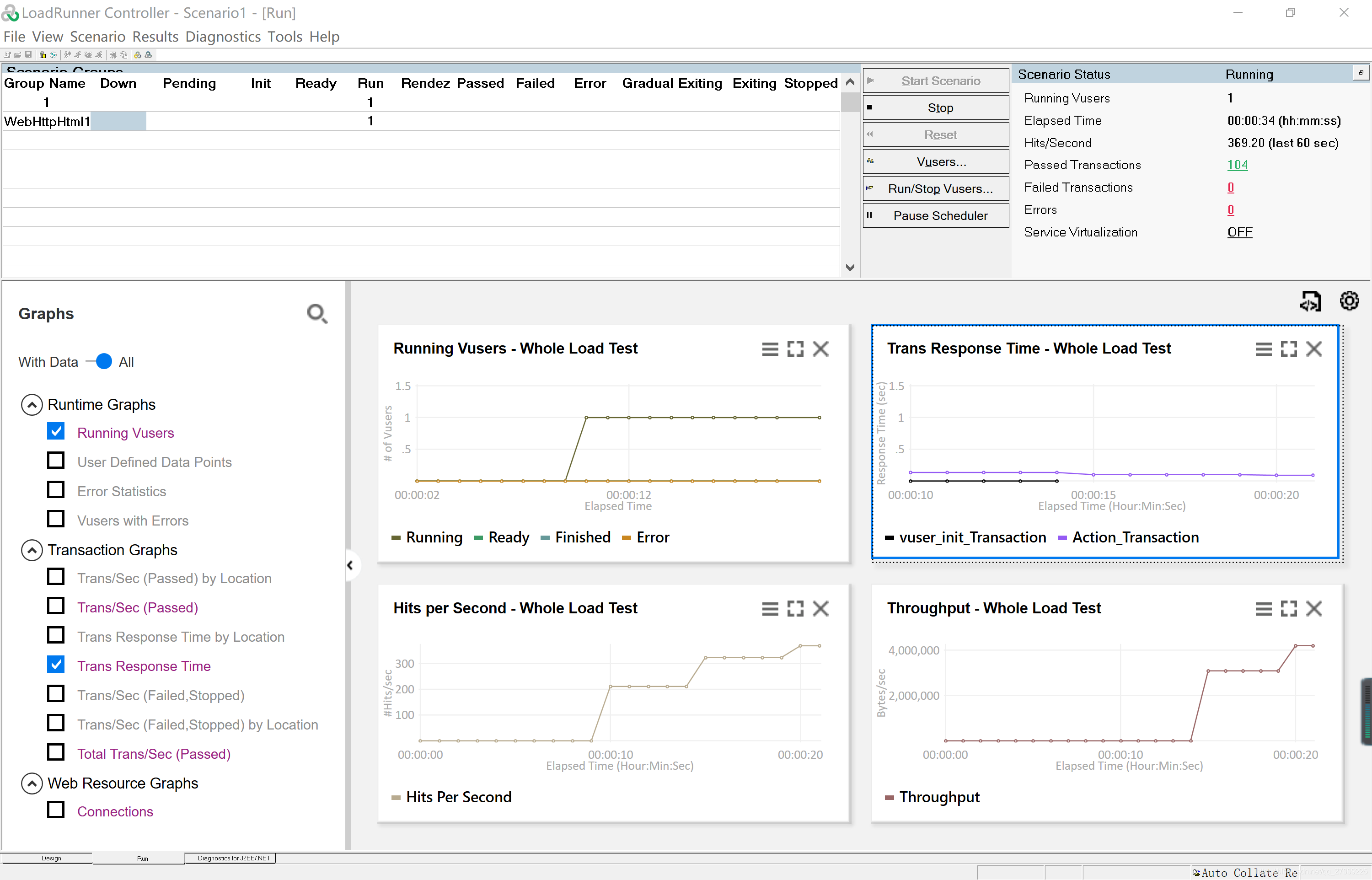
7、分析结果
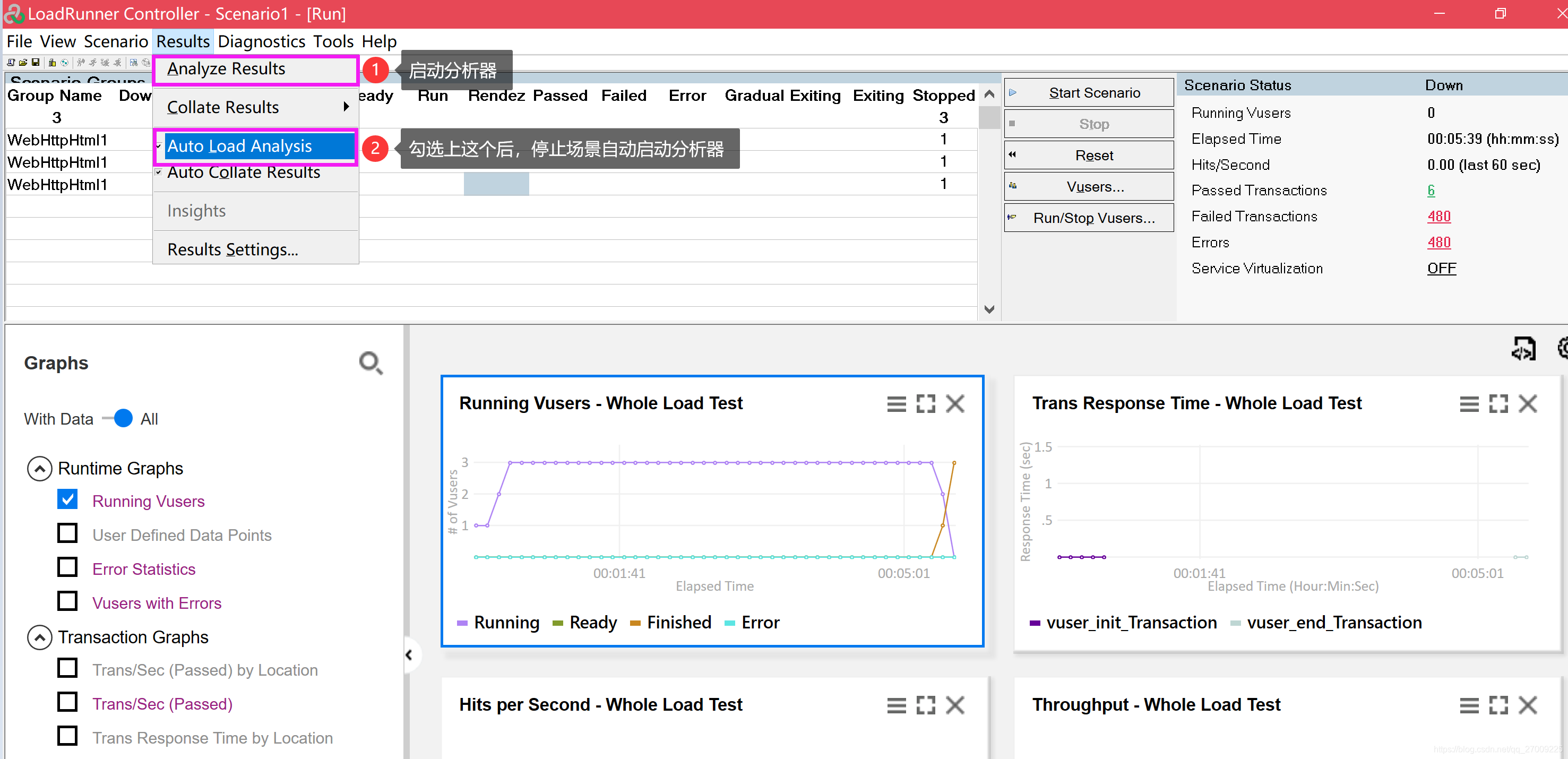
等一会就启动了